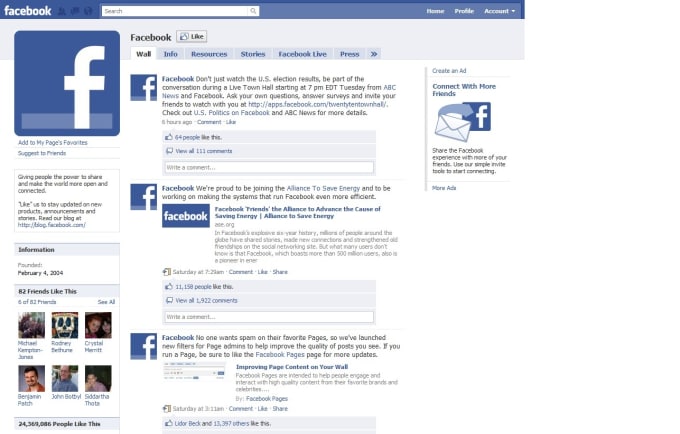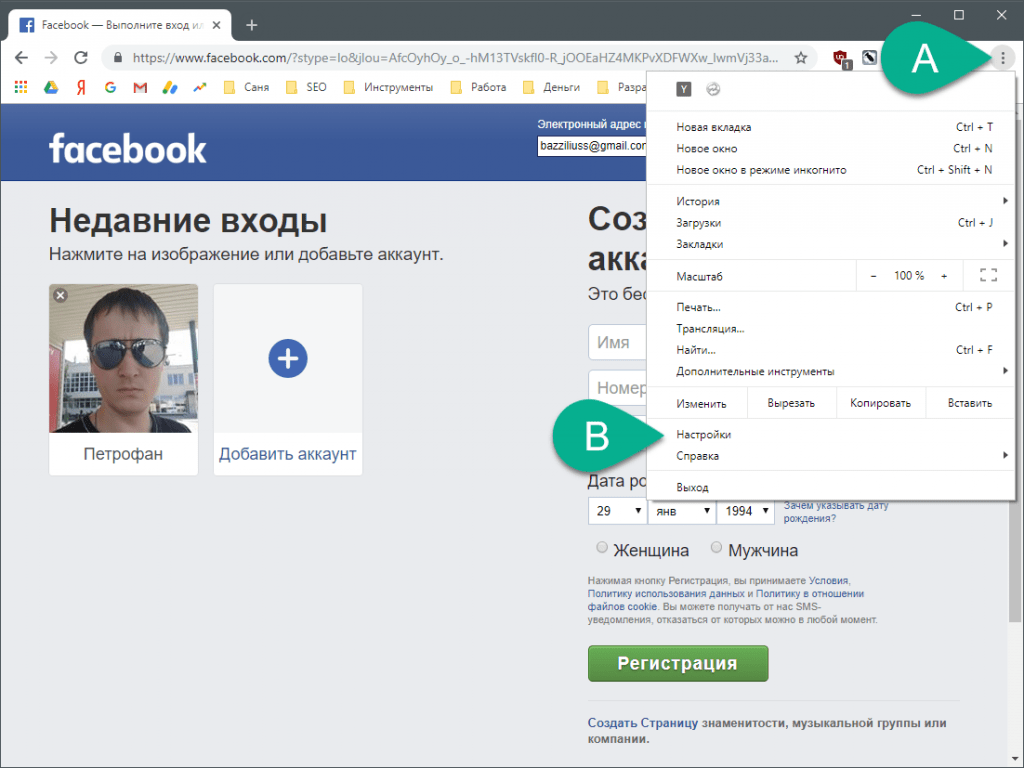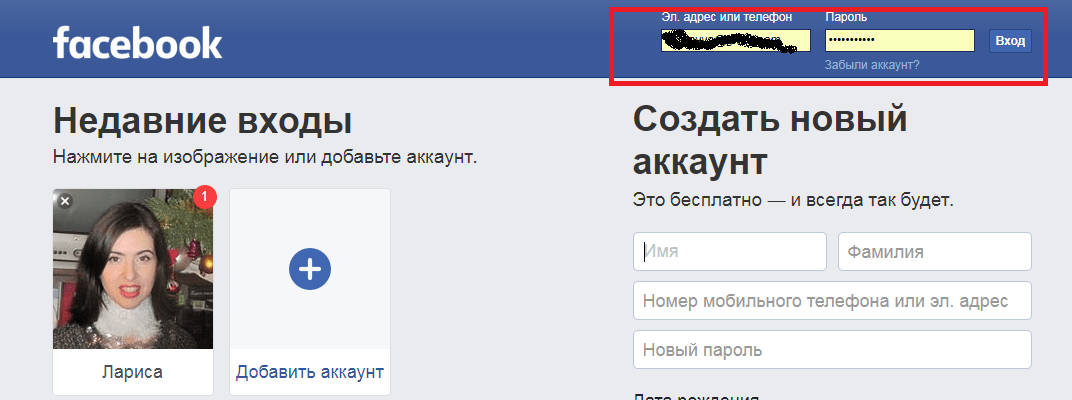Как создать бизнес-страницу в Фейсбуке: с нуля до наполнения
18 сентября 2019 Соц Сети
Почему личной страницы на Фейсбуке не всегда достаточно для продвижения? Что нужно сделать, чтобы рекламировать свои товары и услуги в одной из самых влиятельных и больших социальных сетей мира? Почему эксперты советуют завести бизнес-страницу для продвижения и как с ней вообще работать? С пошаговой инструкцией Натальи Прядки вы узнаете, как создать бизнес-страницу в Фейсбуке, настроить её и начать продвижение сегодня же.
С бизнес-страницей можно открыто рекламировать свои товары и услуги. Обсудим сегодня нюансы в оформлении и ведении бизнес-страниц для грамотного и быстрого старта.
В конце статьи или прямо сейчас скачайте запись видеоурока по контент-плану
Скачать видеоурок
Зачем заводить бизнес-страницу на Фейсбуке
Бизнес-страница — это территория вашего бизнеса в одной из самых крупных соцсетей. Представьте интернет огромным торговым центром. Ваша страница на Фейсбуке — представительство в нём.
Ваша страница на Фейсбуке — представительство в нём.
- заявить о бренде наравне с конкурентами и другими прогрессивными компаниями;
- иметь ещё один канал коммуникации с аудиторией, ещё одну точку соприкосновения ваших интересов;
- рекламировать и промоутировать товары и услуги не только в Фейсбуке, но и в Инстаграм, WhatsApp и вне сервисов Фейсбук;
- сообщать о новостях компании или бренда;
- делегировать коммуникацию с клиентами доверенным сотрудникам или чат-ботам.
Важно: личный профиль Фейсбука не является бизнес-профайлом. Он ограничен в возможностях, которые есть у бизнес-страниц. Бизнес-страницы многие путают с группами. Но это совершенно разные инструменты. Группы созданы для общения, комьюнити и массовых обсуждений. Бизнес-страницы — витрина бизнеса. Площадка, с которой человек или бренд транслирует информацию.
Большой плюс бизнес-страницы — возможность настраивать “роли” для тех, кто будет её вести.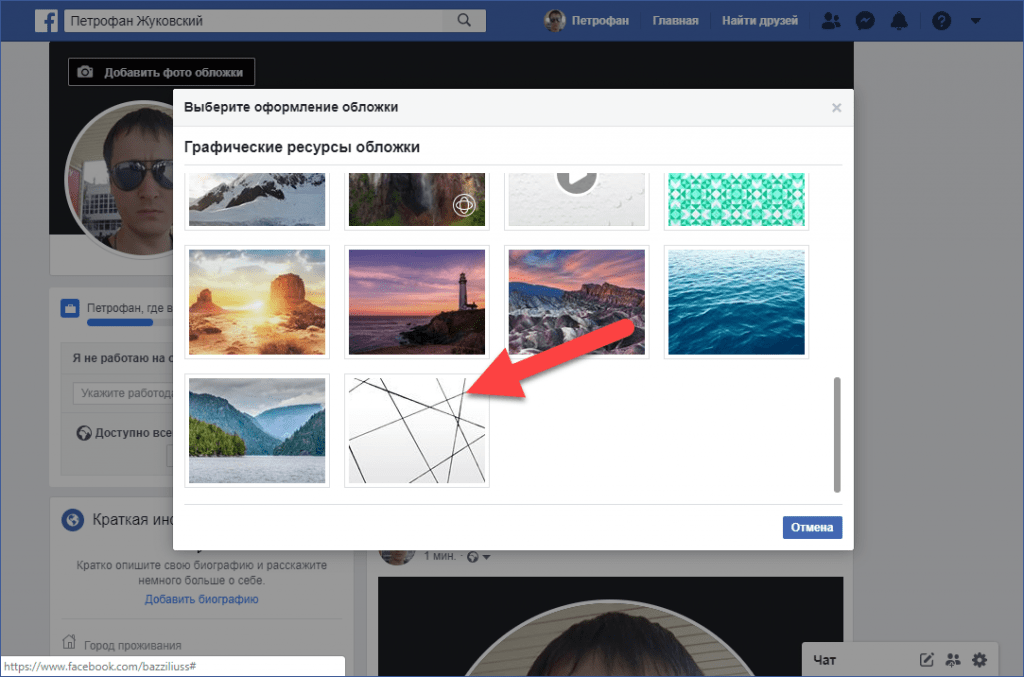
Что нужно знать перед созданием бизнес-страницы Фейсбука
Не торопитесь прямо сейчас регистрировать страницу. Есть кое-какие нюансы, которые нужно знать заранее.
Название и описание компании
Перед тем, как создать бизнес-страницу в Фейсбуке, вы будете вводить название компании в соответствующую графу. Имейте ввиду, что поменять его позднее будет очень сложно. Нужно будет писать в техподдержку, предъявлять документы, доказывать, что вы — действительно собственник этой страницы. Это хлопотно. Поэтому если вы продвигаете личный бренд, логично указать в названии не только бизнес, но и свои имя и фамилию.
Логин вообще невозможно будет изменить. Поэтому придумайте заранее краткое и ёмкое название, написанное латинскими буквами. Это может быть наименование вашей компании или другое слово, по которому люди могут её искать.
Раздел “Информация”
Подготовьте заранее текст о том, чем занимается ваша компания.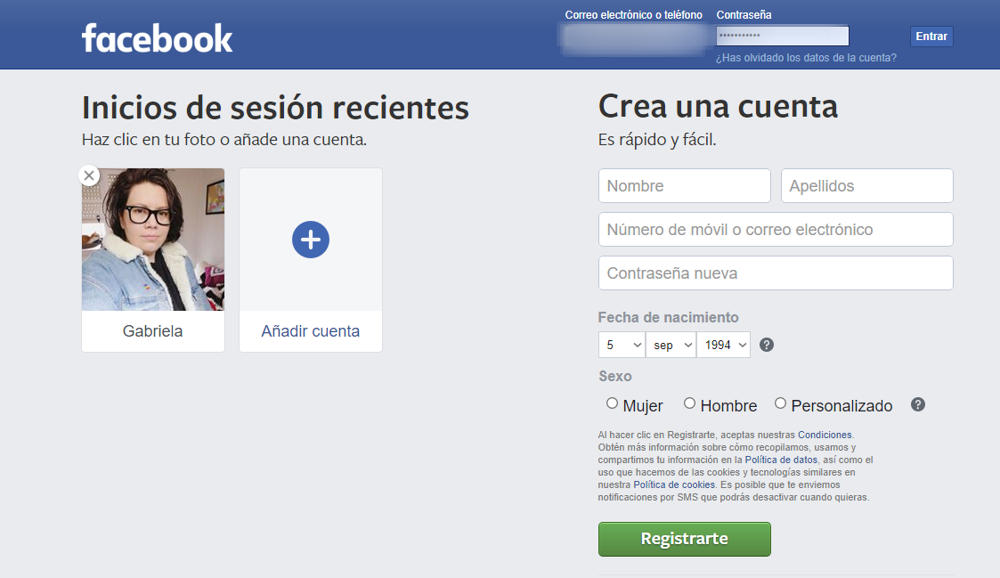 Важно не хвалить себя. Покажите, чем вы полезны обществу. Что получат подписчики от контакта с вами.
Важно не хвалить себя. Покажите, чем вы полезны обществу. Что получат подписчики от контакта с вами.
Некоторые страны имеют договорённости с Фейсбуком об уплате НДС (налога на добавленную стоимость). При создании страницы важно учесть этот факт. Например, Украина не платит, а РФ — платит.
Фото профиля и обложка
Обложку и фото профиля можно менять, тут ограничений нет. Но всё же приготовьте визуальный контент, который наилучшим образом представит вашу компанию, заранее. Решите, нужно ли вам для его создания привлекать дизайнера или вы справитесь своими силами с помощью графических сервисов.
Например, многие компании в качестве фото профиля загружают свой логотип. А вот для фото-обложки можно выбрать изображение магазина, своих продуктов или узнаваемую картинку. Например ту, которую бы вы поставили в рекламную кампанию.
На скрине как раз пример, когда для обложки использовано фото ассортимента, а на аватаре — логотип компании. Обратите внимание на синюю кнопку “В магазин”.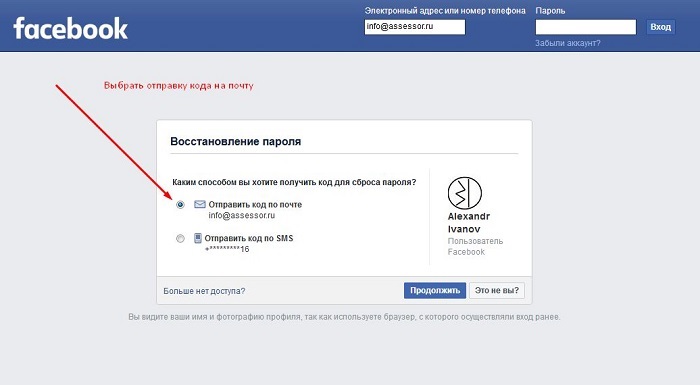 Текст кнопки для вашей страницы — следующее, над чем вам нужно будет подумать.
Текст кнопки для вашей страницы — следующее, над чем вам нужно будет подумать.
Какое действие в идеале должен совершить подписчик после знакомства со страницей бренда? Ответ на этот вопрос влияет на выбор кнопки в самом верху профайла под обложкой. Это целевое действие, которое должен сделать ваш потенциальный клиент, тоже желательно продумать заранее. Например, он может “Посетить сайт” или “Позвонить”.
Теперь приступим к созданию бизнес-страницы, не отвлекаясь на поиск информации и на мысли “а, ладно, потом добавлю”.
Пошаговое создание бизнес-страницы Фейсбука
Шаг 1. Войдите в Фейсбук и создайте страницу
Войдите в Фейсбук под своим логином и паролем.
Создать страницу можно двумя способами.
Первый: в верхнем меню выбрать пункт “Создать” —>> “Страница”.
Второй: нажмите на незаметную стрелочку в верхнем правом углу. В открывшемся списке выберите пункт “Создать Страницу” или “Управлять Страницей” (выделено курсором). Далее Кнопка “+Создать Страницу”.
Далее Кнопка “+Создать Страницу”.
Шаг 2. Выберите форму бизнеса
Далее Фейсбук вам предложит выбрать вид бизнеса: “Компания или бренд” или “Сообщество или публичная личность”.
Разница между ними не только в направлении деятельности, но и в функциях, которые доступны для каждой формы бизнеса.
| Компания или бренд | Сообщество или публичная личность | |
| Краткое описание | ✔ | ✔ |
| Сайт | ✔ | ✔ |
| Услуги | ✔ | ✔ |
| Оценки и обзоры | ✔ | ✔ |
| Связь по электронной почте | ✔ | ✔ |
| Связь по телефону | ✔ | ✔ |
| Адрес | ✔ | |
| Карта | ✔ | |
| Посещения | ✔ |
Шаг 3. Заполните данные
Предположим, у нас “Компания или бренд”.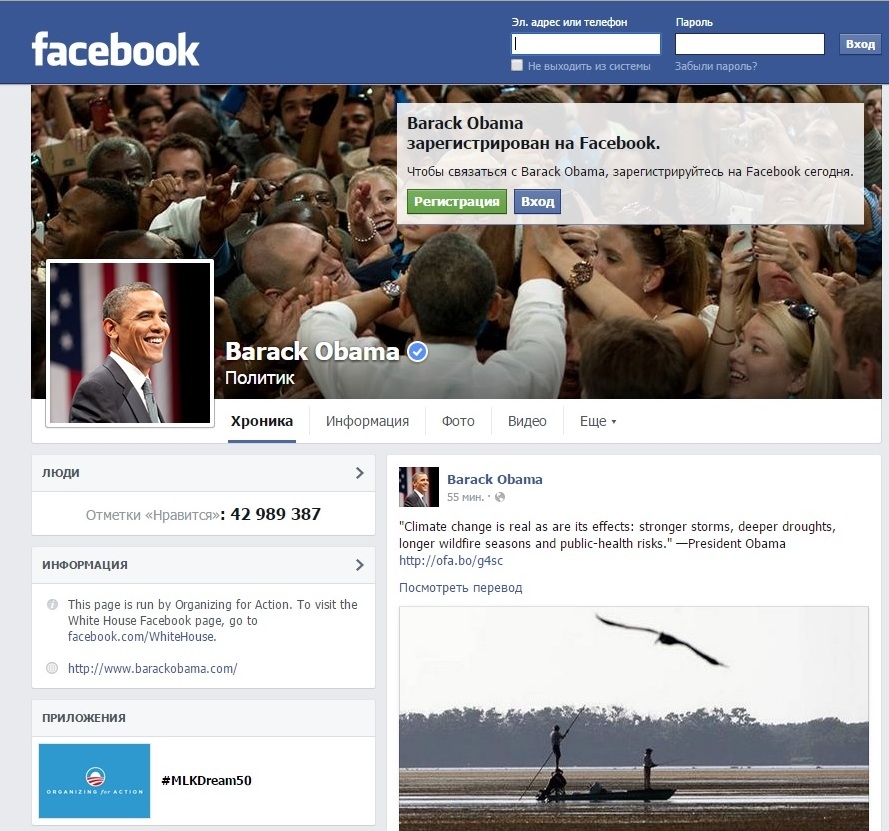 Далее открывается форма для внесения данных. Информацию вы уже подготовили, поэтому некоторые поля просто копируете и вставляете.
Далее открывается форма для внесения данных. Информацию вы уже подготовили, поэтому некоторые поля просто копируете и вставляете.
Шаг 4. Выберите категорию
Категория описывает общее направление вашей деятельности.
Вот так выглядит заполненная форма для регистрации бизнес-страницы.
Шаг 5. Нажмите “Продолжить”
Шаг 6. Установите фото и обложку профиля
Следуйте подсказкам Фейсбука. Далее вам предложат подтянуть фото и обложку. Если они ещё не готовы, этап можно пропустить.
Вот так выглядит установленный аватар страницы, в таком виде он будет фигурировать в мессенджере и в комментариях.
Обложкой страницы я для примера поставлю эту же картинку.
Добавьте кнопку “Добавить обложку”, выберите нужный файл и нажмите “Сохранить”.
Кстати, создавать обложки для Фейсбука можно самим на сайте canva.com в разделе “Facebook Cover”. Сервис адаптирован для недизайнеров. Он предлагает множество готовых и красивых шаблонов нужного размера и с подобранными шрифтами.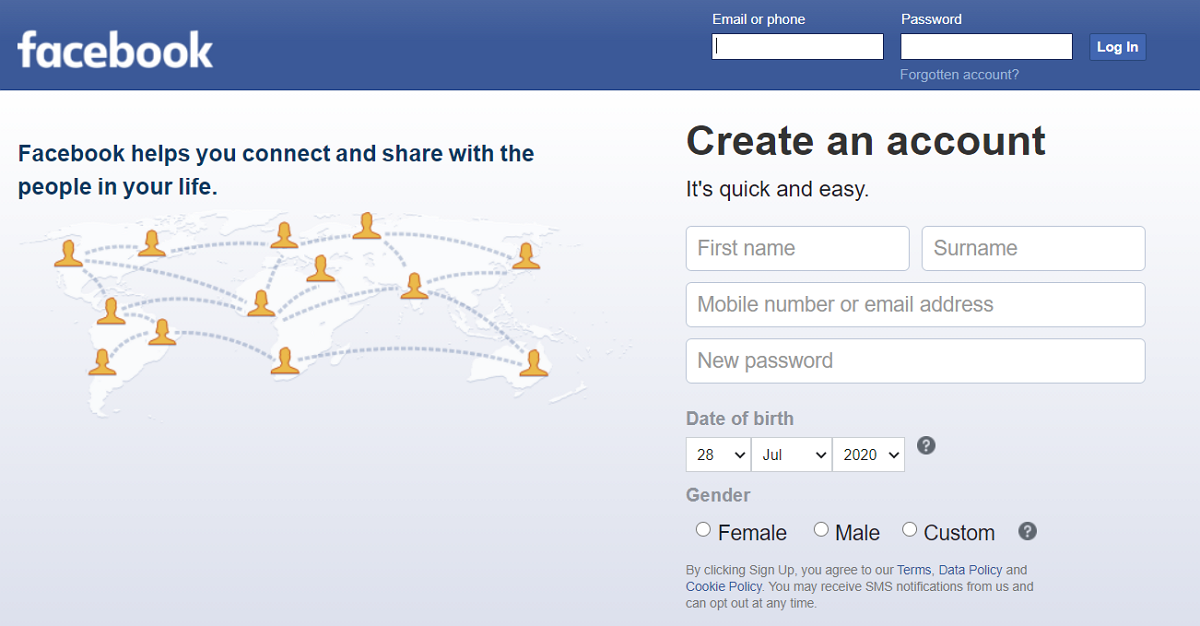
Итак, ваша страница создана.
Теперь Фейсбук будет постоянно подсказывать и рекомендовать изменения и настройки. Рекомендую перейти по вкладке “Добро пожаловать на вашу новую Страницу” и внимательно прочитать, как описать вашу деятельность.
Настройка бизнес-страницы Фейсбука
Настройка — это не статическое действие. За состоянием своей бизнес-страницы постоянно надо следить, так как Фейсбук постоянно меняется: какие-то функции добавляет, а что-то убирает. Мы пройдёмся по основным пунктам настройки, которые актуальны на текущий момент.
Как добавить кнопку действий
Выше мы обсуждали то, какое целевое действие будут совершать ваши клиенты на странице. Чтобы они его всё-таки совершили, нужно настроить кнопку.
Для этого под обложкой нажмите “Добавить кнопку” и выберите нужный вариант из списка.
Посетители страницы могут:
- делать заявки на ваши услуги,
- связываться с вами разными способами,
- узнавать о вас больше.

Нажмите “Готово”.
Как добавить описание вашей бизнес-страницы в Фейсбуке
Это можно сделать двумя способами. Первый через функцию “Настройки”, а второй — через быстрое меню, слева под фото раздел “Информация”.
Заполните его, следуя подсказкам на экране.
Здесь вы увидите поля, в которых информация уже есть. Но также встретите пустые строки, которые лучше заполнить. Среди них будет предложение создать быстрое имя в закладке “Имя пользователя Facebook”. Его тоже важно выбрать правильно.
Во-первых, именно оно будет отображаться в браузере при поиске.
Во-вторых, если вы назвали бизнес-страницу кириллицей, то она же будет в ссылке браузера. А мы знаем, что при копировании кириллические буквы преобразуются в трёхкилометровую ссылку из бессмысленного набора символов.
Поэтому название впишите латинскими буквами рядом с собачкой “@”. Её Фейсбук вставил, чтобы кто-то мог отметить вашу страничку в постах или комментариях.
Как заполнить раздел “Наша история”
Справа на бизнес-странице есть раздел “Наша история”. В него лучше внести ваши услуги и те выгоды, которые получают клиенты. Это поле всегда на виду, оно — быстрая реклама вашего проекта. Информацию в нём вы сможете меняеть в любое время.
В него лучше внести ваши услуги и те выгоды, которые получают клиенты. Это поле всегда на виду, оно — быстрая реклама вашего проекта. Информацию в нём вы сможете меняеть в любое время.
Как создать бизнес-страницу в Фейсбуке и настроить её под нужды клиентов
При настройке важно помнить, что именно клиенты являются вашими пользователями, читателями, участниками. Поэтому на вашей бизнес-странице удобно и понятно должно быть в первую очередь им.
Задайте вопрос: “Что интересно клиенту в первую очередь? Какой пользы он ожидает от моего бизнеса?”. Пропишите себе ответы — они будут маяками в наполнении страницы. И все остальные разделы вы будете заполнять исходя именно из этого пункта.
Перейдите во вкладку “Настройки”:
Вот так вот выглядит кабинет, левый столбик в нём — то, с чем будем работать ниже.
Фейсбук подсказывает, как заполнить поля каждого раздела.
Как добавить исполнителя, не давая ему свой логин и пароль от бизнес-страницы
Чтобы ваши сотрудники могли вести страницу, распределите между ними функции и обязанности в разделе “Роли страницы”.
Важно! Ни в коем случае нельзя давать свой логин и пароль для входа кому-то. Фейсбук за это банит, и потом очень долго приходится восстанавливать доступы. Считайте свой Фейсбук сейфом, от которого нельзя никому давать ключ.
В поле для выбора новой роли вводите имя и фамилию человека, которого хотите добавить. Нужно чтобы он был зарегистрирован в Фейсбук — раз, и был у вас в друзьях — два.
В раздел всегда можно зайти, посмотреть, какие роли уже есть, кого добавить, кого удалить.
Как выбрать шаблон бизнес-страницы в Фейсбуке
Шаблон — это то, как может выглядеть ваша страница глазами пользователя. Как в ней будут расположены блоки и что это будет за информация. Для разных направлений бизнеса свой шаблон.
Услуги. Шаблон разработан, чтобы помочь людям находить вас, пользоваться услугами и оставаться с вами на связи. Подходит для частных специалистов, помогающих практиков, консультантов, репетиторов и так далее.
Компания. Разработан, чтобы вам было проще управлять компанией, в том числе публиковать вакансии и специальные предложения.
Площадки. Шаблон нужен тем, кому важно показать часы работы вашего заведения, его местонахождение и ближайшие мероприятия. Подойдёт тем, у кого магазины, концертные площадки, коворкинги и другие объекты.
Некоммерческая организация. Шаблон позволяет рассказать о вашей инициативе и призвать людей создавать сборы и делать пожертвования в пользу вашей некоммерческой организации.
Политики. Шаблон для общения политиков со своим электоратом и донесения до него своих идей.
Фильмы. Шаблон для освещения киносеансов/анонсов.
Рестораны и кафе. Разработан, чтобы выделять фото и важную информацию о вашем меню, часах работы и местонахождении.
Покупки. Шаблон для демонстрации товаров и упрощения процесса онлайн-заказов.
Video Page.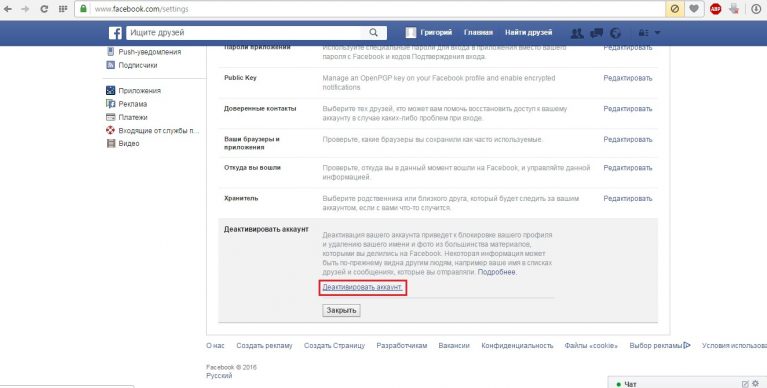 Предназначен для демонстрации видеоконтента на вашей странице.
Предназначен для демонстрации видеоконтента на вашей странице.
Стандарт. Общий шаблон, подходит для всех типов страниц. Кнопки и вкладки помогут продемонстрировать все, что важно для ваших подписчиков.
От выбора шаблона зависит то, какие вкладки будут вам доступны далее.
Важно! Прежде, чем принять шаблон, удостоверьтесь, что это именно то, что вам нужно. Сменить шаблон можно будет позднее, только придется проверить, вся ли внесённая информация сохранилась и правильно ли отображается.
Как заполнить товары и услуги на бизнес-странице
На вашей странице слева есть раздел “Услуги”.
Дайте каждой услуге название и коротко опишите её, чтобы ваш клиент смог сориентироваться.
Если у вас материальный товар, то вам нужно заполнить другую вкладку на бизнес-странице — “Магазин”.
Обязательно читайте условия публикаций. Важно, знать, что Фейсбук вам разрешает, а что нет. Затем нажимайте “Продолжить”.
Далее нужно выбрать, где именно будет происходить продажа товара: на стороннем сайте или внутри Фейсбука.
Выбирайте вид валюты. Кстати, недавно в магазинах появилась и украинская гривна.
Заполняйте карточки товаров. Пока ещё для рунета не доступна продажа в одно касание, как в США, но есть обещание, что скоро это будет возможным.
Перед внесением товаров посмотрите советы и требования, которые выдвигаются к магазинам.
Как настроить обратную связь
На бизнес-странице Фейсбука можно настроить автоматическое взаимодействие с подписчиками и потенциальными клиентами. Зайдите в настройки —>> Обмен сообщениями —>> Помощник по ответам.
Напишите короткий приветственный текст для тех, кто пишет сообщения и задает вам вопросы.
Теперь ваша страница готова к публикациям.
Особенности контента для бизнес-страниц Фейсбука
Фейсбук-страницы — это бизнес-среда. В связи с этим есть мнение, что на бизнес-странице надо давать полезный и интересный материал. А размышления, споры, точки зрения — оставить для личных страниц.
А размышления, споры, точки зрения — оставить для личных страниц.
Но всё надо тестировать. Потому что если вы будете предоставлять сухую пользу, вы перекормите ею подписчиков очень быстро. И вряд ли кто-то будет заходить в к вам на бизнес-страницу. Рекомендуем из всего контента оставить только 10% полезности, а остальное задействовать под развлечение и вовлечение своих читателей.
Во время создания контента держите в голове информацию о вашей целевой аудитории и потребностях потенциальных клиентов. Это ключевой параметр в ведении успешного бизнеса. Читайте больше полезных материалов в Клубе «Маркетинга с азов» и Телеграм-канале.
Наталья Прядка, директор по маркетингу в рекламном агентстве “Dinara”
В соцсети нас уже больше 20 тыс. Присоединяйтесь, чтобы получать советы по развитию бизнеса и полезные ссылки
* В случае упоминания в тексте социальных сетей Facebook, Instagram, уведомляем: деятельность компании Meta (Facebook, Instagram) признана экстремистской и на территории РФ запрещена.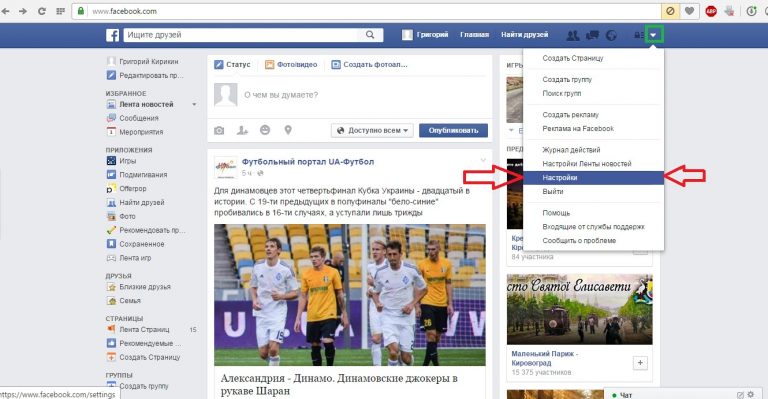
Продвижение в Facebook: способы и лайфхаки
Каждому, кто решил развивать собственный бизнес в Facebook, доступно много готовых инструментов. Рассказываем, с чего начать продвижение: от создания страницы до запуска первой кампании. Также делимся лайфхаками по сбору лидов и повышению конверсии рекламы при помощи продуктов Ringostat.
Время чтения 35 минут
Вы можете сразу перейти к нужному разделу:
- Виды продвижения
- Продвижение: лайфхаки
- Выводы
Виды продвижения
Личный профиль
Некоторые предприниматели до сих пор используют личные страницы для продаж. Вам наверняка не раз приходили запросы на добавление в друзья от Постельного Белья или Доставки Цветов.
Facebook запрещает использовать личный профиль в маркетинговых целях. За такое нарушение аккаунт может быть заблокирован.
Предприниматели, которые выбирают этот метод продвижения, не только рискуют остаться без странички. Они еще и ограничивают собственные возможности. Ведь большинство инструментов, о которых мы поговорим ниже, доступны только для коммерческих страниц. А персональным профилям ничего не остается, кроме:
Они еще и ограничивают собственные возможности. Ведь большинство инструментов, о которых мы поговорим ниже, доступны только для коммерческих страниц. А персональным профилям ничего не остается, кроме:
- добавления до 5000 друзей или потенциальных покупателей ― это лимит для личного профиля;
- публикации контента.
Если продвижение личного бренда при помощи профиля Facebook ― часть вашей стратегии, вот несколько советов.
- Оформите страницу «по-человечески»: поставьте ваше фото аватарку, укажите имя и фамилию, а сферу деятельности ― перенесите в блок информации о себе или на обложку профиля. Люди хотят дружить с людьми, а не с ремонтами и доставками.
- Не рассылайте больше 20 предложений дружбы ежедневно, иначе рискуете блокировкой профиля.
- Поскольку ваши потенциальные покупатели ― «друзья», создавайте ненавязчивый, дружеский контент. Например, если вы ― продавец постельного белья, расскажите о тканях, из которых шьют простыни и наволочки, дайте советы о том, как правильно хранить постель, чтобы она сохраняла свежесть.
 Представьте, что предлагаете товар собственным знакомым и близким.
Представьте, что предлагаете товар собственным знакомым и близким.
Тематическая группа
Многие тематические группы возникают стихийно и существуют благодаря инициативе участников, связанных совместными интересами. Но некоторые группы прицельно создаются брендами ― для привлечения потенциальных покупателей. Например, родительская группа может быть создана интернет-магазином детских товаров. Книжный клуб может принадлежать издательству, а клуб путешественников ― туроператору.
Участники общаются, обмениваются интересными идеями, делятся смешными картинками. И время от времени видят контент от собственника группы ― полезный или рекламный.
Публикация от имени администратора группы «Контент-маркетинг»Как можно использовать тематическую группу для бизнеса:
- как блог ― для создания полезного контента и нативной рекламы;
- как форум или чат ― для общения;
- как дополнительный канал продаж ― например, можно делать специальные предложения «только для участников группы»;
- как источник обратной связи, место сбора отзывов о продукте и сервисе;
- как сообщество поклонников бренда ― для построения долгосрочных отношений;
- как инструмент обучения, консультирования, поддержки.

Группа, как способ продвижения бизнеса, имеет недостатки:
- невозможно делать публикации от имени группы ― только от имени участника или администратора;
- посты групп почти не показываются в ленте новостей;
- участники групп часто выключают уведомления о событиях в группе;
- группу невозможно рекламировать;
- статистика группы ограничена.
Поскольку платное продвижение невозможно, первое время придется потратить много времени и сил на органическое развитие группы:
- приглашать участников;
- создавать чаты и темы;
- поддерживать общение;
- придумывать конкурсы и разыгрывать подарки;
- модерировать публикации участников.
При этом ― не злоупотреблять рекламными постами, особенно, вначале. Зато со временем бренд сможет использовать сообщество для продвижения своих товаров или услуг.
«Конечно, подписчики ― это круто. Но вы когда-нибудь пробовали развивать целое сообщество?» Источник
Публичная страница
Публичная страница — самый понятный и эффективный инструмент позиционирования и продвижения бренда в Facebook.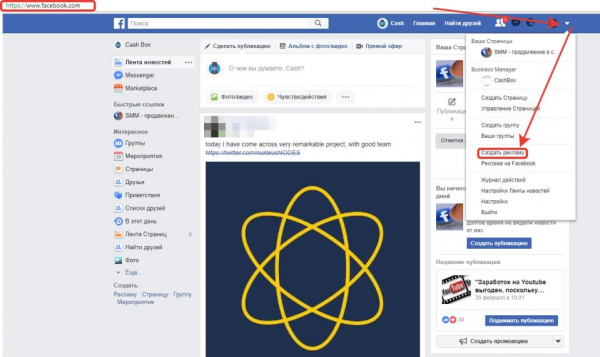 При правильном подходе результат развития бизнес-профиля будет виден намного быстрее, чем при развитии тематического сообщества и тем более личной страницы.
При правильном подходе результат развития бизнес-профиля будет виден намного быстрее, чем при развитии тематического сообщества и тем более личной страницы.
Преимущества брендовых страниц
- Публичная страница в Facebook ― это пресловутая «визитная карточка» компании. Это место трансляции миссии, размещения новостей и предложений, практических советов, развлекательных постов, отзывов.
- Администраторы страницы могут размещать публикации, комментировать и ставить лайки от имени компании. Подписчики тоже могут предлагать посты ― они размещаются после модерации.
- Публичную страницу можно рекламировать.
- Есть много возможностей для оформления ― добавления разделов, кнопок с призывами, ссылок, приложений и сервисов.
- Facebook разработал типовые варианты публичных страниц для разных видов бизнеса. Например, шаблон для магазина содержит витрину и возможность разместить карточки товаров.

- Публикации попадают в ленты новостей подписчиков, потому охват намного выше, чем у постов в группах.
- Публичные страницы индексируются поисковыми системами и могут быть видны в результатах поиска по брендовым запросам.
- Доступна подробная статистика:
- предпросмотры и просмотры;
- клики по кнопкам с контактами или призывом;
- охват постов и историй;
- количество новых подписчиков;
- число рекомендаций;
- частота воспроизведений видео;
- продажи.
Ниже мы подробнее рассмотрим многие возможности оформления, развития и продвижения страницы бренда в Facebook. Обязательно используйте все ― это сделает бизнес-профиль интереснее и содержательнее, а значит поможет привлечь и удержать новых клиентов.
Ringostat для маркетолога
- Докажите руководству, что настроенная вами реклама эффективна — покажите отчеты коллтрекинга и сквозной аналитики.
- Узнайте, как сделать кампании еще эффективней — анализируйте, что спрашивают потенциальные клиенты и что стоит добавить в объявления.

- Контролируйте, как отдел продаж обрабатывает приведенных вами лидов — слушайте аудиозаписи звонков и смотрите отчеты о пропущенных вызовах;
- Получите больше отдачи при том же бюджете — узнайте, какие кампании не работают и отключайте их или оптимизируйте, а освободившиеся деньги вложите в самые успешные активности.
Узнать подробнее
Продвижение: лайфхаки
Оформление страницы
Измените URL
Никогда не оставляйте «безымянный» URL, который автоматически генерируется при создании новой страницы. Он выглядит как набор символов и ничего не говорит о компании, которой принадлежит страница.
Сразу создайте собственный адрес:
- короткий, легкий для прочтения и запоминания;
- состоящий из цифр 0―9, букв a–z, а также точек;
- уникальный;
- созвучный названию бренда;
- знакомый вашим постоянным покупателям.
Хорошо, если адреса ваших страниц во всех социальных сетях будут совпадать.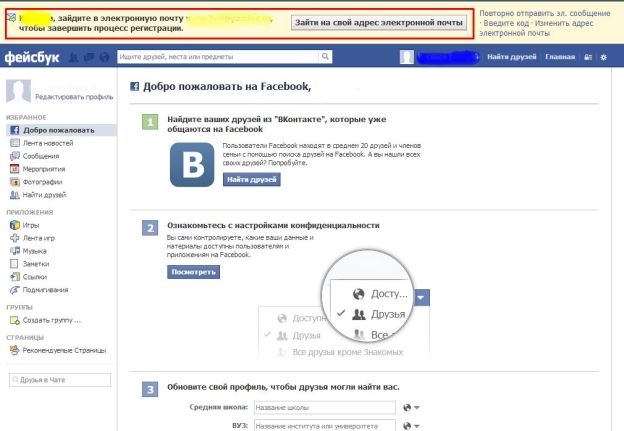 Это не только придаст вашей компании презентабельности. Что более важно ― страница станет более доступной для поиска в Facebook и поисковых сетях. Google свяжет URL страницы с ключевыми словами на вашем сайте ― это улучшит результаты выдачи по ряду запросов. Еще одно преимущество одинаковых адресов ― решение возможных споров, связанных с доменными именами или подтверждением прав на страницу.
Это не только придаст вашей компании презентабельности. Что более важно ― страница станет более доступной для поиска в Facebook и поисковых сетях. Google свяжет URL страницы с ключевыми словами на вашем сайте ― это улучшит результаты выдачи по ряду запросов. Еще одно преимущество одинаковых адресов ― решение возможных споров, связанных с доменными именами или подтверждением прав на страницу.
Заполните раздел «О нас»
Ваши посетители захотят знать все подробности о вашем бизнесе, поэтому заполните все информационные поля:
- описание вашего бизнеса, которое будет отображаться на странице и в сниппете результатов выдачи;
- категория: публичная личность, местный бизнес, бренд, организация;
- график работы;
- номер телефона;
- сайт;
- местоположение.
Facebook предложит выбрать один из шаблонов, каждый из которых предусматривает готовые настройки кнопок и вкладок:
- стандартный ― подходит для любого бизнеса;
- услуги;
- компания ― предусматривает возможность публикации вакансий и специальных предложений;
- рестораны и кафе ― можно разместить меню с фотографиями и описаниями блюд;
- публичные личности;
- некоммерческие организации;
- политики;
- покупки ― можно включить показ товаров и упростить процесс онлайн-продаж.

Также вы можете сами описать ваш бизнес, указав до трех разных узких категорий. Просто вводите подходящую сферу деятельности и Facebook предложит вам более точные описания.
От того, насколько точно вы опишете ваш бизнес, зависит правильность показа страницы потенциально заинтересованным пользователям и охваты.
Загрузите логотип и создайте обложку
Для основного фото подойдет логотип бренда. Он будет отображаться рядом с названием страницы во всех постах и комментариях. Именно с ним подписчики будут ассоциировать вашу компанию.
Фотография на обложке ― это первое, что увидят посетители вашей страницы.
По возможности, не используйте стоковые изображения. Выбирайте фото, которое говорят о ценностях вашего бренда — качественное изображение вашего продукта, фото вашего магазина, креатив текущей рекламной кампании.
Создайте разделы
На каждой странице Facebook можно разместить несколько основных вкладок:
- главная;
- услуги;
- отзывы;
- магазин;
- предложения;
- фото;
- мероприятия;
- другие.

Вы можете включить или выключить любые вкладки, а также изменить порядок их размещения на странице. И заполнить выбранные вкладки содержимым. Например, попросить постоянных покупателей оставить отзывы, запланировать мероприятия или подключить к Facebook-странице магазин:
Соберите ключевые фразы
Ключевые слова важны не только для сайтов, но и для страниц в социальных сетях. Чтобы покупатели могли найти вашу страницу, сделайте ее релевантной запросам пользователей и поисковым алгоритмам Facebook. Подумайте, по каким словам и фразам потенциальные покупатели ищут ваш товар или сервис в социальной сети.
Соберите семантическое ядро и включите самые важные ключевые фразы в:
- название страницы ― если это не противоречит позиционированию бренда;
- краткое описание страницы;
- контент.
Добавьте СТА-кнопки
Одна из самых главных возможностей бизнес-страницы ― размещение кнопки с призывом к действию:
- подробнее;
- подписаться;
- заказать;
- забронировать;
- позвонить;
- отправить сообщение;
- перейти в магазин.

Это поможет вам получать конверсии прямо в социальной сети. Каждую кнопку можно связать с определенной страницей на сайте или формой, куда пользователь перейдет после клика и совершит целевое действие.
Нажав на кнопку «Смотреть магазин», пользователь попадает в каталог товаров прямо в Facebook. ИсточникСоздание контента
Facebook пообещал своим пользователям показывать наиболее интересный для них контент. В этом заключается главная проблема малого и среднего бизнеса, который только начинает заниматься продвижением на Facebook. Придумывая контент, они ориентируются на собственные интересы ― продажи, а не на интересы подписчиков. Следствие ― низкий охват и вялая вовлеченность. Ниже ― советы по созданию контента, который понравится и алгоритмам, и пользователям.
Составьте контент-план
Планирование контента часто становится проблемой для предпринимателей. Они публикуют по нескольку спонтанных постов каждый день, а потом молчат неделями.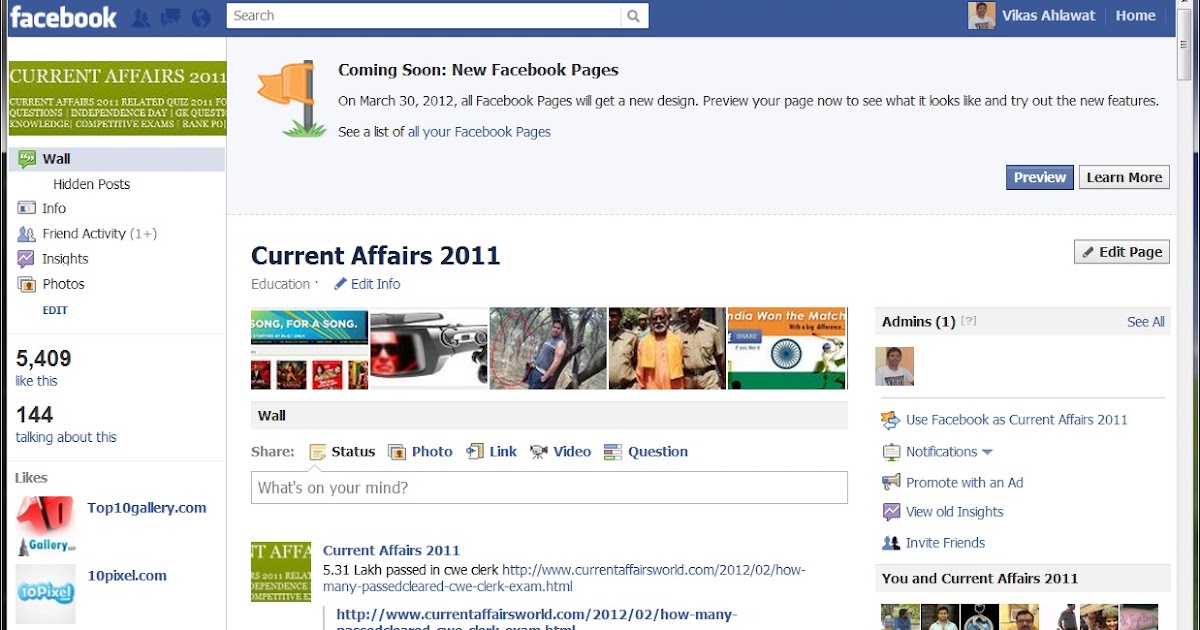 Такая «стратегия» крайне нежелательна: алгоритмы поисковой сети снижают вес страницы, и последующие публикации все реже показываются в лентах подписчиков.
Такая «стратегия» крайне нежелательна: алгоритмы поисковой сети снижают вес страницы, и последующие публикации все реже показываются в лентах подписчиков.
Первое время особенно важен регулярный постинг. Потому разработайте план публикаций, включив туда разнообразный контент: заметки, опросы, подборки фото, живые трансляции, ссылки на материалы вашего блога.
В этом вам поможет специальный планировщик постов Facebook Business Suite. Готовые посты и истории будут выходить точно по расписанию ― в назначенный день и время. И вам не придется все «держать в голове». Инструмент имеет такие возможности:
- календарь постов;
- планирование даты и времени публикаций и историй;
- статистика взаимодействия подписчиков с контентом.
Придерживайтесь правила «80:20». Это значит, что 80% вашего контента должно быть полезным или развлекательным, и только 20% ― рекламным. Если каждый пост будет посвящен рассказам о вашей компании и продукте, это быстро утомит подписчиков ― как новый знакомый, который говорит о биткоинах на протяжении всего вашего дня рождения.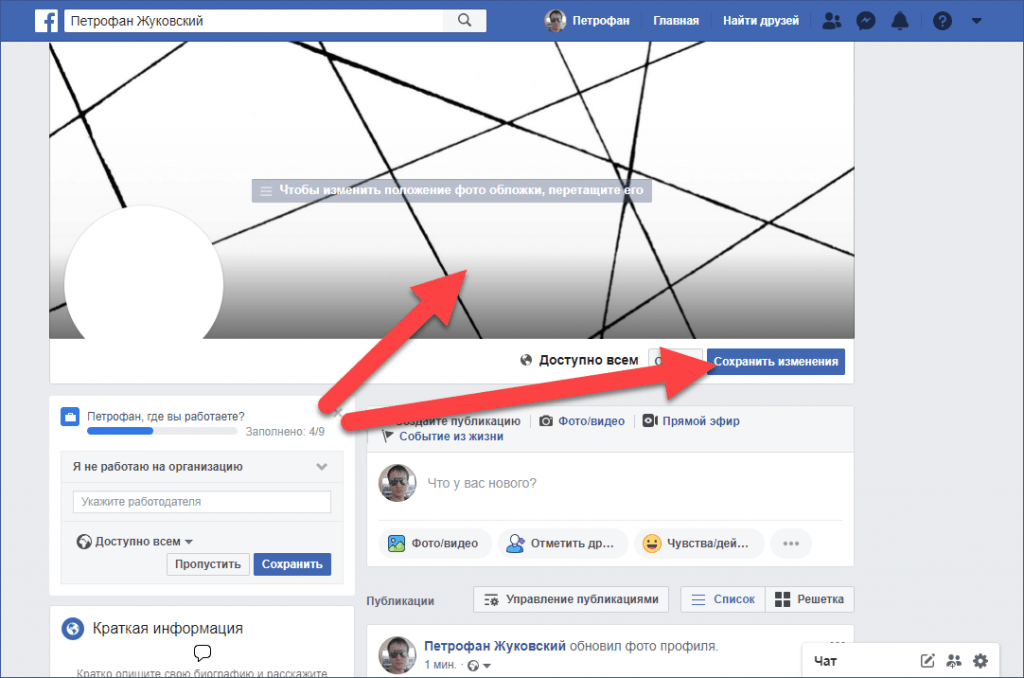 Вместо этого стремитесь приносить пользу и строить отношения с подписчиками. И тогда они будут более открыты к рекламному контенту в 20% ваших постов.
Вместо этого стремитесь приносить пользу и строить отношения с подписчиками. И тогда они будут более открыты к рекламному контенту в 20% ваших постов.
Ringostat для маркетолога
- Докажите руководству, что настроенная вами реклама эффективна — покажите отчеты коллтрекинга и сквозной аналитики.
- Узнайте, как сделать кампании еще эффективней — анализируйте, что спрашивают потенциальные клиенты и что стоит добавить в объявления.
- Контролируйте, как отдел продаж обрабатывает приведенных вами лидов — слушайте аудиозаписи звонков и смотрите отчеты о пропущенных вызовах;
- Получите больше отдачи при том же бюджете — узнайте, какие кампании не работают и отключайте их или оптимизируйте, а освободившиеся деньги вложите в самые успешные активности.
Узнать подробнее
Используйте изображения
Нет более простого и эффективного способа быть замеченным, чем прикрепить к посту:
- фотографию;
- иллюстрацию;
- инфографику;
- анимацию или GIF.

Анимация помогает привлечь внимание к важному посту на тему экологии. Источник
Анимированный пост на странице магазина украшений и аксессуаров. Источник
Даже если вы публикуете важную новость или серьезную статью ― особенно в таком случае ― дополняйте пост картинкой. Такие публикации привлекают в 2,3 раза больше внимания, чем просто текст. Пользователи делятся визуальным контентом в 40 раз чаще, чем другими видами контента.
Короткие тексты
Без текста не обойтись, если нужно:
- задать вопрос;
- поделиться новостями;
- опубликовать вакансию;
- рассказать про скидки или конкурс.
Старайтесь писать кратко и емко. Маркетологи заметили, что короткие тексты пользователи читают чаще, чем длинные. Посты длиной менее 80 символов привлекают на 66% больше внимания, чем более длинные.
Короткий мотивирующий текст на странице бренда Slack: «Ты прилагаешь усилия, и это видно». Источник
Плюс, как вы помните, Facebook «обрезает» длинные тексты троеточием, заставляя пользователей нажимать «Еще», чтобы развернуть и прочитать текст целиком. Даже такая мелочь снижает вовлеченность.
Даже такая мелочь снижает вовлеченность.
Что делать, если нужно рассказать длинную историю?
- Поделите ее на несколько частей, прерывая повествование «на самом интересном месте» и заставляя читателей ждать продолжения.
- Структурируйте текст: разбейте на небольшие разделы с подзаголовками ― это повысит «читабельность».
- Продублируйте ключевую мысль на картинке. Даже если человек не дочитает текст до конца, он поймет основной посыл публикации.
Добавляйте внешние ссылки
Еще один «рабочий» вид контента ― публикация ссылок на интересные и полезные материалы, например, из собственного блога. Это поможет вам решить сразу три задачи:
- делиться с подписчиками готовым контентом;
- повысить посещаемость вашего блога или сайта;
- отслеживать в Google Analytics количество переходов из Facebook при помощи UTM-меток, добавленных к ссылкам ― и так оценивать активность ваших подписчиков.

Размещать ссылки легко. Просто вставьте URL в поле для текста, и Facebook автоматически «подтянет» сниппет ― заголовок и обложку материала с внешнего ресурса. Ссылку можно сразу удалить, чтобы не загромождать пост. И написать вместо нее сопровождающий текст.
Публикация-ссылка на странице Ringostat
Наличие основной ссылки, которую Facebook превратит в сниппет, не помешает вам добавить в пост несколько дополнительных ссылок. Используйте сервисы сокращения URL-адресов, например Bitly ― ссылки будут выглядеть одинаковыми и аккуратными.
Но не советуем злоупотреблять ссылками в ленте вашей страницы. Разбавляйте подобные публикации фото, текстами или видео. Цель Facebook ― удерживать пользователей в пределах социальной сети как можно дольше. Алгоритмы не приветствуют контент, состоящий преимущественно из внешних ссылок ― ведь они уводят пользователей на другие сайты. И хотя такие посты вряд исчезнут из ленты подписчиков, охват «умной ленты» Facebook может снизиться.
Публикуйте истории
Главное преимущество Facebook Stories в том, что они не являются частью ленты новостей. Истории располагаются выше ― в прямом и переносном смысле, и не подчиняются основным алгоритмам выдачи.
Ежедневно публикуя истории, вы становитесь заметными. И можете восстановить связь с теми подписчиками, которые перестали видеть ваш контент в ленте новостей.
Закрепите публикацию
Закрепленный пост ― это любой пост в Facebook, который остается вверху страницы и обращает на себя внимание каждого нового посетителя. Используйте эту функцию, чтобы важные новости или популярный контент не потерялись в потоке других публикаций.
Загружайте видео
Если вы не публикуете в Facebook видеоролики, вы просто теряете охваты. Исследования показали: пользователи считают видео самым интересным видом контента, и предпочитают его тексту и фото. 500 миллионов человек смотрят видео на Facebook каждый день ― все вместе они посвящают просмотру 100 миллионов часов.
Несколько советов.
- Загружайте видео прямо в Facebook ― вместо ссылки из Youtube или Vimeo. Стремясь вытеснить YouTube, как ведущую платформу видео, Facebook поощряет непосредственную загрузку материала. «Родные» видео запускаются автоматически и воспроизводятся прямо в ленте новостей Facebook ― это гарантированно привлекает внимание пользователей.
- Прикрепите файл с субтитрами ― при загрузке видео или уже после публикации. 85% пользователей Facebook просматривают видео без звука, и если его содержание не понятно ― пролистывают. Субтитры помогут вам взаимодействовать с пользователем и повысить время просмотра на на 12%.
Видео-рецепт с субтитрами загружен прямо на страницу Азбука Вкуса в Facebook. Источник
Проводите прямые трансляции
Вы уже знаете, что изображения привлекают больше внимания, чем текст, а видео ― больше, чем изображения. Так вот: «живые» видео работают лучше, чем все перечисленное вместе взятое.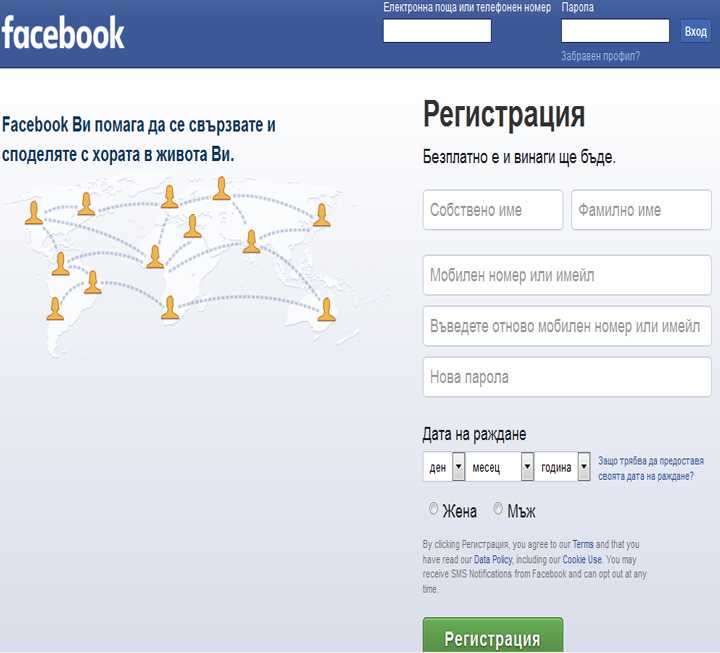 По данным Facebook, люди смотрят прямые трансляции в 3 раза дольше, чем обычные ролики, а комментируют ― в 10 раз охотнее.
По данным Facebook, люди смотрят прямые трансляции в 3 раза дольше, чем обычные ролики, а комментируют ― в 10 раз охотнее.
Facebook Live video ― это сервис потокового видео, который позволяет любому пользователю транслировать видео с компьютера или смартфона в режиме реального времени.
Живое видео ― это способ по-настоящему взаимодействовать с подписчиками:
- вести прямой разговор и отвечать на вопросы;
- транслировать мероприятие: конференцию, семинар, интервью с экспертом;
- показывать «закулисную» жизнь компании;
- демонстрировать продукт;
- проводить конкурс или розыгрыш призов;
- многое другое.
Facebook стремится повысить охваты такого контента: Live video размещаются вверху ленты новостей, а подписчики получают уведомления о трансляции. Если вы запланируете выход в эфир заранее и предупредите подписчиков, охват будет еще выше, чем у спонтанной трансляции.
Взаимодействие с подписчиками
Если вы ожидаете вовлеченности от ваших подписчиков, вы тоже должны быть вовлечены и отзывчивы.
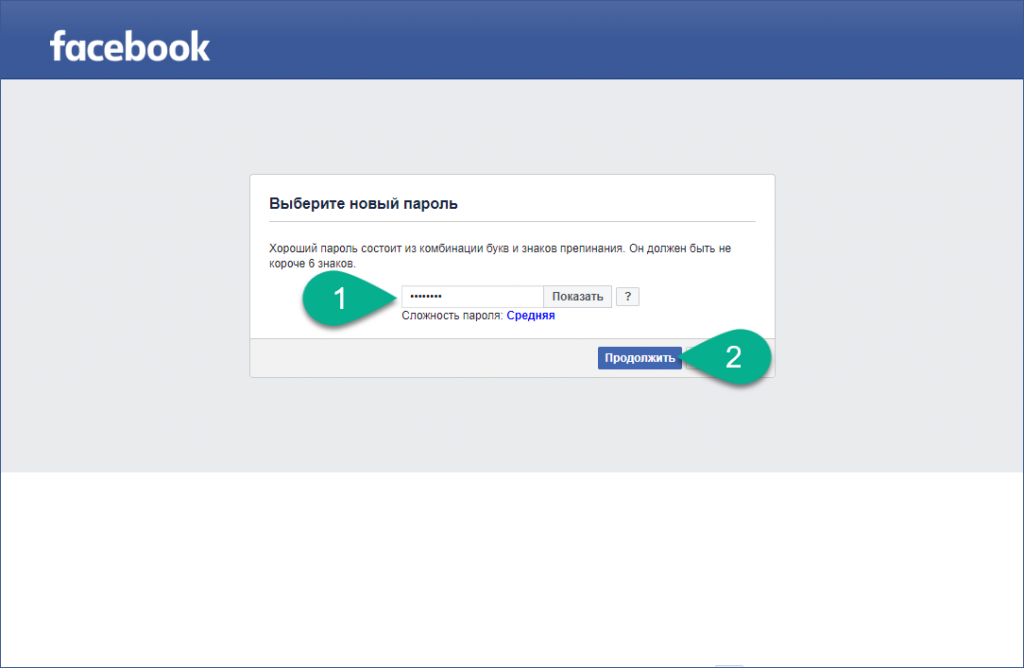 Отслеживайте все обращения: комментарии и отзывы. Предлагайте помощь, задавайте встречные вопросы, благодарите за обратную связь.
Отслеживайте все обращения: комментарии и отзывы. Предлагайте помощь, задавайте встречные вопросы, благодарите за обратную связь.Например, HubSpot часто инициирует общение и обмен мнениями на странице, задавая подписчикам вопросы. В комментариях ― всегда интересные дискуссии.
«Вы наняты директором по маркетингу, и вам поручено удвоить узнаваемость бренда. С чего начнете?» Источник
Быстро отвечайте на сообщения
Facebook Messenger — это одновременно первая точка касания и способ долгосрочной коммуникации с клиентом. Если вы не используете его возможности, вы упускаете потенциальных покупателей.
Принимая и быстро обрабатывая все сообщения, вы можете:
- удерживать потенциальных покупателей в момент, когда они интересуются вашим продуктом;
- лучше понять потребности и проблемы пользователей;
- заслужить доверие;
- получить значок «очень активно отвечает на сообщения», а значит, поощрить пользователей писать вам еще чаще.

Чтобы добиться такого результата, мы используем собственный продукт ― Ringostat Messenger. Это расширение для браузера Chrome, которое помогает нашим менеджерам быстро отвечать на все сообщения.
Как только пользователи пишут в чат на странице Facebook или через виджет мессенджера на сайте, в Ringostat Messenger мгновенно приходит уведомление ― даже если мессенджер закрыт и браузер свернут. И менеджер может:
- быстро ответить ― пока пользователь не закрыл чат;
- обратиться к собеседнику по имени;
- увидеть источник, который привел пользователя на страницу ― реклама или органическая выдача;
- хранить всю историю коммуникаций с клиентом.
Все обращения хранятся в журнале сообщений Ringostat. В любой момент можно «поднять» историю переписки. Например, чтобы вспомнить суть разговора и уточнить договоренности.
Журнал сообщений RingostatСобирайте отзывы
Просите ваших постоянных покупателей оставить отзыв на вашей странице Facebook.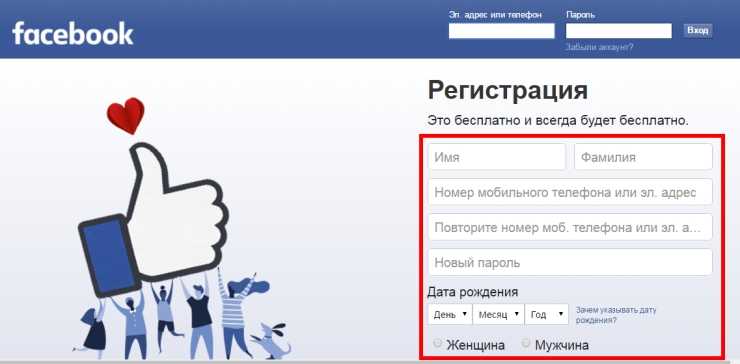 Это важно по нескольким причинам.
Это важно по нескольким причинам.
- Благодаря отзывам повышается позиция страницы в результатах поиска в Facebook и Google.
- Положительные рекомендации вызывают доверие потенциальных покупателей, а значит, повышают продажи. По статистике 85% пользователей одинаково доверяют оценкам посторонних людей и личным рекомендациям знакомых.
- Живые истории покупателей ― это готовый контент. Вам не придется ничего придумывать ― просто публикуйте отзывы, которые оставляют вам благодарные клиенты.
Продвижение
Не все, что вы публикуете на странице в Facebook, окажется в новостных лентах ваших подписчиков. Возможно, вы удивитесь, но приблизительный органический охват публичных страниц составляет всего 5,2%.
Алгоритмы Facebook отдают предпочтения постам друзей и родственников. Затем ― публикациям страниц, с которыми пользователи взаимодействуют чаще всего. Если ваша страница не может похвастаться вовлеченностью подписчиков, не рассчитывайте на высокие органические охваты ваших постов.
Потому многим брендам приходится применять платные способы продвижения. Создание контента и реклама ― это взаимодополняющие стратегии.
Для управления продвижением в Facebook нужен Ads Manager ― рекламный кабинет. В нем вы можете:
- создавать объявления;
- определять аудитории;
- задавать бюджет;
- отслеживать статистику продвижения.
Продвижение публикации
Рядом с каждым постом на странице есть кнопка «Продвигать» ― это способ повысить охваты конкретной публикации.
Нажав на кнопку, вы увидите меню с интуитивно понятными с настройками рекламной кампании.
- Цель продвижения: переходы на сайт, сообщения, вовлеченность, заполнения формы;
- Кнопка с призывом: «Позвонить, «Подробнее», «Регистрация»;
- Выбор аудитории. Вы можете позволить Facebook самостоятельно определять потенциально заинтересованных пользователей.
 Или вручную настроить аудиторию.
Или вручную настроить аудиторию. - Места размещения рекламы: Facebook, Instagram, Messenger.
- Срок показа рекламы.
- Бюджет. Передвигая ползунок с суммой, вы видите, на какой охват можете рассчитывать.
Лид-форма или реклама с призывом к действию
Еще один способ продвижения ― создание рекламного объявления, которое поможет вам достичь определенной цели. Например, собрать лиды. Алгоритм настройки рекламы похож на описанный выше. За исключением того, что вы можете «прикрутить» к рекламному объявлению форму для сбора контактов.
Порядок настройки формы.
- Выберите цель рекламы ― «Увеличить количество лидов». Именно эта цель позволяет собирать контактные данные.
- Выберите кнопку целевого действия. Например «Получить предложение» или «Подать заявку».
- Создайте креатив. Добавьте изображения или видео, которые сделают вашу рекламу заметнее и привлекательнее. Можно взять за основу одну из готовых публикаций.

- Настройте аудитории. Укажите возраст, пол, место проживания ваших потенциальных лидов. Вы можете сузить аудиторию детальным таргетингом: выбрать интересы, события и поведение.
- Нажмите «Добавить форму». Перед вами откроется меню с настройками внешнего вида и полей лид-формы. Создайте заголовок и описание, которые увидят пользователи. Укажите, какие данные вы хотите собирать: имя, электронную почту, телефон. Также вы можете задать открытый вопрос и оставить пустую строку для заполнения. Но имейте ввиду ― чем сложнее форма, тем меньше обратной связи вы соберете.
- Нажмите «Сохранить». Это вернет вас в настройки рекламной кампании, где вам останется только определить бюджет и длительность показа.
Реклама с лид-формой начнет приносить вам контакты заинтересованных пользователей уже в день запуска. Вам останется только связаться с каждым, кто оставил номер телефона или почту, и предложить ваш продукт.
Чтобы не потерять ни одного потенциального покупателя, «привяжите» callback Ringostat к вашей лид-форме.
Подробную инструкцию вы найдете в статье в статье «Как настроить автоматический callback для форм на любых сайтах и в соцсетях».
Pixel ― аналитика, ремаркетинг и точный таргетинг
Facebook Pixel ― это инструмент для анализа поведения пользователей на вашем сайте. Данные, которые собирает Pixel, помогают настраивать рекламу в Facebook и показывать ее самой заинтересованной аудитории. Например:
- отслеживать конверсии на сайте: подписка, добавление в корзину или список желаний, скачивание лид-магнита;
- запускать ремаркетинг для людей, которые посещали сайт;
- создавать целевые пользовательские аудитории;
- оптимизировать текущие рекламные кампании.
Пример рекламы в Facebook, нацеленной на посетителей интернет-магазина, которые просматривали товары
Благодаря интеграции Pixel и Ringostat, вы сможете отслеживать не только онлайн-конверсии на сайте, но и телефонные звонки. Ведь многие пользователи предпочитают звонить, прежде чем оформлять заказ через корзину. Pixel «видит» только онлайн-конверсии. Ringostat передает информацию о звонке в Facebook как стандартное событие «Контакт». И восполняет пробел в аналитике.
Ведь многие пользователи предпочитают звонить, прежде чем оформлять заказ через корзину. Pixel «видит» только онлайн-конверсии. Ringostat передает информацию о звонке в Facebook как стандартное событие «Контакт». И восполняет пробел в аналитике.
Интеграция поможет вам точнее и полнее отслеживать поведение пользователей на сайте. И нацеливать рекламу на самых мотивированных пользователях.
Читайте о выгодах интеграции в статье «Интеграция Ringostat и Facebook Pixel: оптимизируйте рекламу на основе данных о звонках».
Выводы
1. Ведение публичной страницы ― самый эффективный из всех доступных способов продвижения бизнеса на Facebook. Личные профили не подходят для бизнес-целей, а тематические группы могут служить вспомогательной площадкой для коммуникации с подписчиками.
2. Прежде, чем заниматься продвижением, уделите должное внимание оформлению страницы:
- создайте URL;
- соберите ключевые фразы;
- добавьте обложку и логотип;
- укажите контакты и график работы;
- добавьте описание вашей компании.

3. Добавьте на страницу СТА-кнопку. Пользователи смогут сделать заказ, забронировать, позвонить прямо из социальной сети.
4. Cоставьте контент-план, который будет на 80% состоять из полезных и развлекательных материалов, и только 20% ― будет содержать прямую рекламу вашего продукта. Бесплатный планировщик постов Facebook Business Suite поможет вам настроить автоматический постинг.
5. Благодарите подписчиков за отзывы, отвечайте на все обращения. Используйте Ringostat Smart Phone, чтобы не пропустить ни одного сообщения, оставленного через виджет на сайте или чат в социальной сети.
6. Не рассчитывайте только на органический прирост пользователей. Продвигайте ваши публикации или страницу вцелом.
7. При помощи рекламной лид-формы вы можете собирать номера или почтовые ящики самых заинтересованных пользователей. Не дожидаясь, пока они сами найдут вашу страницу.
8. Установите код Pixel на ваш сайт и анализируйте поведение пользователей. Это поможет вам:
- настроить ремаркетинг на посетителей сайта;
- сузить аудитории для целевого показа рекламы.

✅ Создание чат-ботов в Facebook Messenger
Как создать чат-бота для Facebook Messenger
Создайте и настройте чат-бота в SendPulse всего за несколько кликов
без опыта в программировании
Подключите профиль Facebook
к SendPulseВ своем аккаунте SendPulse выберите раздел «Messengers» и авторизируйтесь
со своей учетной записью в Facebook.Выберите страницу
для подключенияЧат-бот подключается к странице Facebook, которой вы управляете как администратор.
Соберите подписчиков
с помощью виджетаСоберите базу контактов для массовой рассылки чат-бота и личных сообщений.
Подробная статистика взаимодействия c чат‑ботом
Анализируйте, что интересно вашей аудитории. Смотрите количество отправленных и прочитанных сообщений, а также переходов по ссылкам в них. Узнать больше
Смотрите количество отправленных и прочитанных сообщений, а также переходов по ссылкам в них. Узнать больше
Виджеты подписки
Подписывайте пользователей на чат-бота прямо на сайте
Виджет позволяет пользователю подписаться на рассылку чат-бота на вашем сайте, не переходя в Facebook. Можно выбрать вид формы виджета и добавить описание бота в заголовке.
Создать виджет
Создать чат-бот просто, редактировать и отправлять сообщения еще проще!
Удобный конструктор сообщений
Вы можете отправлять массовую рассылку из нескольких сообщений, а также разных типов. В сообщение можно вставить кнопку с ссылкой или указать номер телефона, который будет вызван нажатием кнопки.
Разные виды сообщений
Разнообразьте текстовые рассылки визуальным контентом. В сообщение вы можете добавить изображение, карточку товара и файл.
Принимайте оплату
Управляйте чат-ботами со своего смартфона
Установите приложение, чтобы оперативно отвечать на сообщения из Instagram, WhatsApp, Telegram и Facebook, работать с данными подписчиков и анализировать статистику.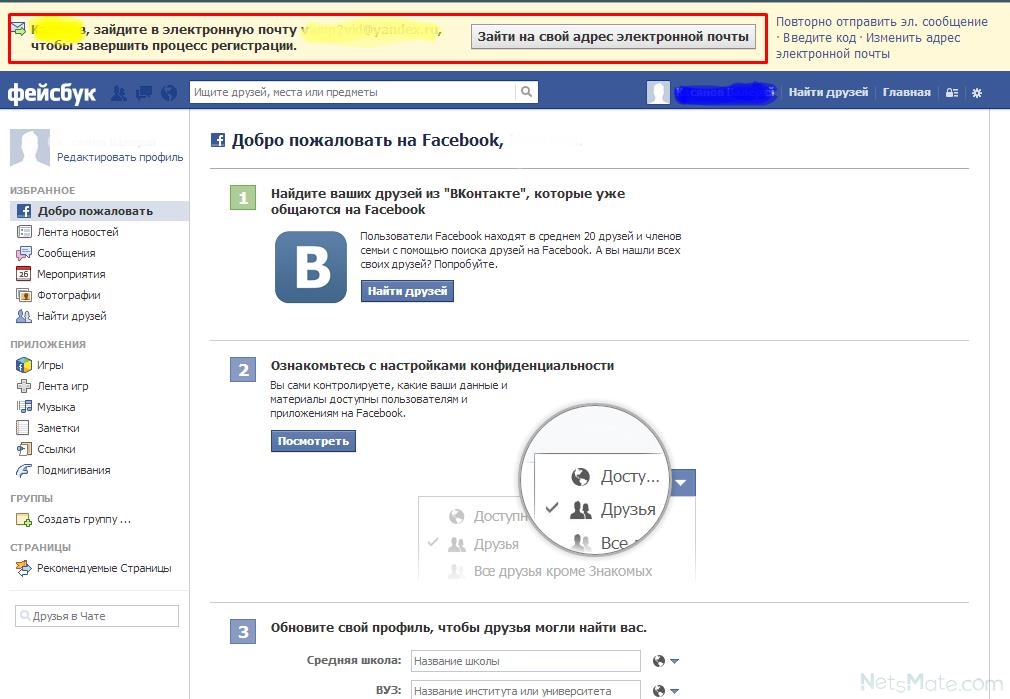
Инструменты для настройки чат-бота
в Facebook Messenger
FAQ
🤖 Что такое бот Facebook?
Это серия подготовленных автоответов, которая привязывается к странице Facebook. “Беседа” с ботом симулирует переписку с человеком. Только пользователи могут инициировать переписку, а это значит, что вы будете иметь дело с действительно заинтересованными людьми. В этой статье вы узнаете больше о чат-ботах.
❤️ Зачем мне создавать бота в Facebook?
Хорошо продуманный бот в Facebook заботится о ваших делах 24\7. Он может разгрузить отделы продаж и поддержки клиентов. Кроме того, вы можете использовать бот в Facebook для рекламы и отправлять маркетинговые рассылки прямо в личные сообщения. Вы даже можете настроить автопостинг, чтобы полностью автоматизировать общение с клиентами в Facebook Messenger.
🚀 Какой функционал бота в Facebook?
Он помогает поддерживать ваших клиентов на каждой стадии их жизненного цикла. Не зная ни строчки кода, вы сможете настроить бота в Facebook, который будет продвигать пользователей по воронке продаж, отвечать на FAQ, регистрировать участников на вебинары, собирать резюме — возможностям нет предела. Вот инструкция по созданию бота в Facebook, если вы хотите разобраться в том, как это работает.
💳 Сколько стоит создать бота в Facebook с помощью SendPulse?
На базовом тарифном плане вы можете бесплатно создавать до 3 ботов и отправлять до 10,000 сообщений неограниченному количеству пользователей. Выбор платного тарифа будет зависеть от количества ваших подписчиков. Ознакомьтесь с ценами и функционалом нашего бота в Facebook по ссылке.
👌 Как подписать людей на бот в Facebook?
SendPulse предоставляет бесплатный виджет подписки для Facebook Messenger, который можно легко подключить к вашему сайту. Это отличный способ сбора базы подписчиков. Ознакомьтесь с инструкцией по добавлению виджета подписки на ваш сайт.
Узнайте больше о чат-ботах для Facebook Messenger
Читать далее →
Читать далее →
Попробуйте бесплатный бот для рассылок в Facebook Messenger
Подключить бота
Как создать бизнес-страницу в Facebook за 10 минут
Наличие бизнес-страницы в Facebook — отличный актив для вашей социальной стратегии, независимо от размера или отрасли вашего бизнеса.
С более чем 2 миллиардами активных пользователей Facebook существует огромная заинтересованная аудитория, к которой можно подключиться.
Итак, давайте покажем вам, как настроить бизнес-страницу Facebook (это займет всего 10 минут!) и подготовиться к автоматической публикации ваших сообщений в Facebook с помощью Позже!
Шаг №1: Создайте свою бизнес-страницу на FacebookГотовы создать страницу Facebook для своего бизнеса? Это можно сделать всего за 6 простых шагов!
Сначала перейдите на веб-сайт Facebook Business Pages, чтобы начать работу. Нажмите «Создать страницу» на главном экране:
Отсюда вам нужно будет выбрать, являетесь ли вы бизнесом, брендом или общественным деятелем:
Затем вам нужно выбрать имя своей страницы. !
Не волнуйтесь, вы всегда можете изменить это в будущем, если хотите, но вы должны постарайтесь сохранить согласованность между вашими социальными платформами .
Например, если название вашей компании — Clarke Interiors, вы можете указать Clarke Interiors в качестве своей Страницы Facebook и дескриптора Instagram как @clarkeinteriors, если они доступны.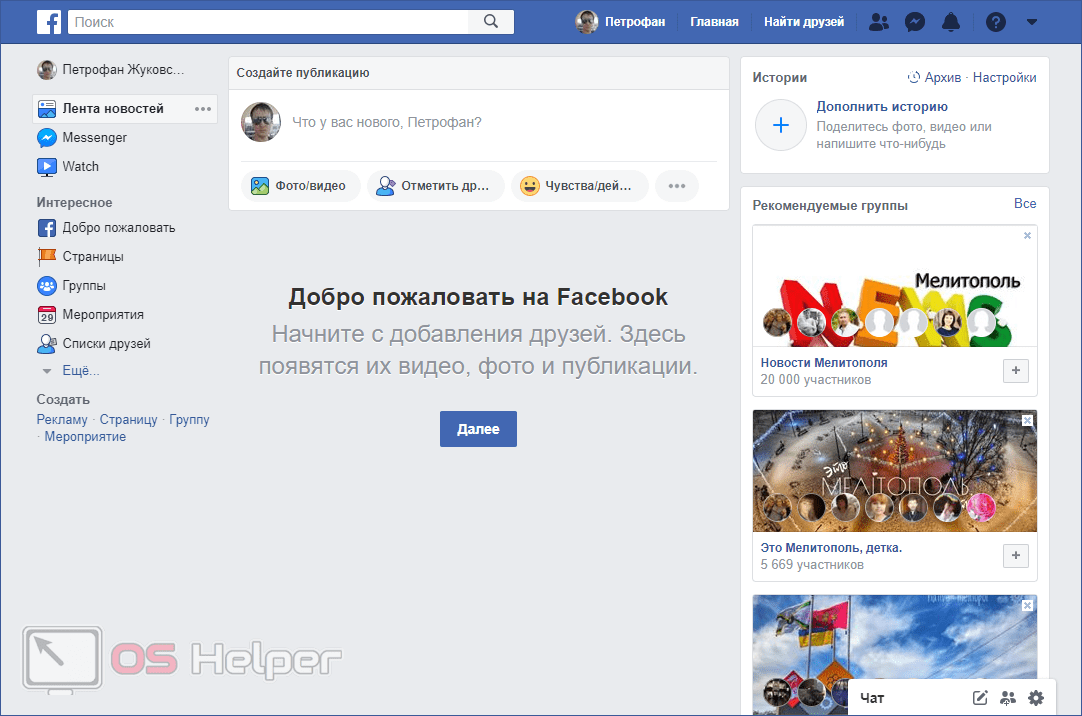
СОВЕТ: Если выбранное вами имя Страницы Facebook недоступно, вы можете использовать соответствующую альтернативу, например Clarke Interiors Community
. Вам также потребуется выбрать категорию для своей Страницы.
Когда вы начнете печатать, вам будет предоставлен список вариантов для выбора из раскрывающегося списка.
Выберите категорию, которая наиболее точно описывает ваш бизнес. Это также можно изменить на более позднем этапе и добавить более одной категории, если ваш бизнес изменит направление или фокус.
Шаг № 2. Выберите изображение профиля для своей бизнес-страницы в FacebookТеперь пришло время выбрать изображение профиля!
Важно добавить изображение, которое больше всего говорит о вашем бренде: например, ваш логотип, а не фотографию вашего сервиса, магазина или команды.
Помните, что фотография вашего профиля часто является первым, что новый посетитель Facebook увидит в вашем профиле, поэтому важно произвести хорошее первое впечатление.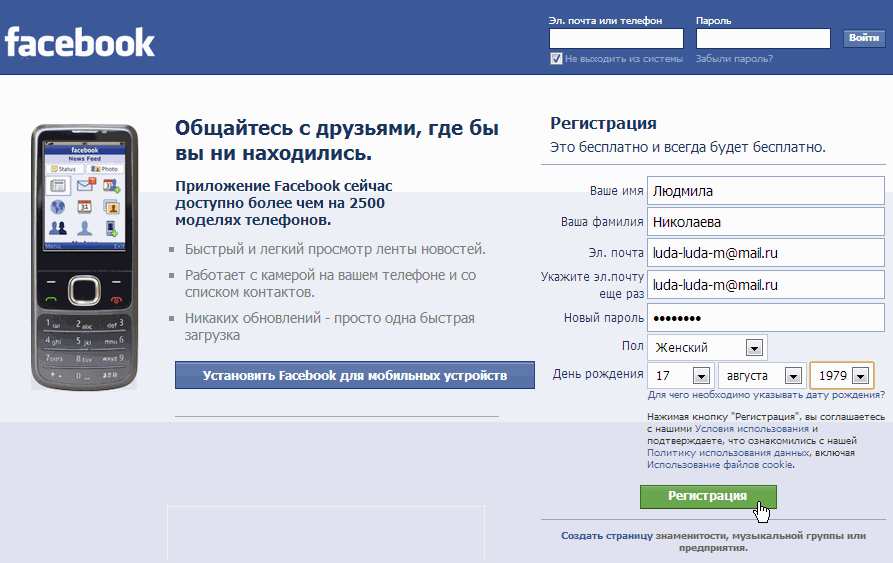
Изображение вашего профиля должно соответствовать требованиям минимального размера : 360 x 360 пикселей. Изображение будет обрезано Facebook в круг, поэтому убедитесь, что ваше изображение расположено по центру и в углах нет деталей, которые будут обрезаны.
После того, как вы выбрали идеальную фотографию, нажмите «Загрузить фотографию профиля», чтобы выбрать фотографию со своего компьютера.
Готовы привлечь внимание? Вот 7 советов для по выбору идеальной аватарки!
Шаг №3: Выберите обложку для своей бизнес-страницы в FacebookТеперь пришло время добавить обложку!
Если у вас нет под рукой обложки, не волнуйтесь! Вы можете пропустить этот раздел и вернуться к нему позже.
Но ваша бизнес-страница Facebook должна быть как можно более визуально привлекательной с самого начала, поэтому лучше иметь готовое изображение, которым можно поделиться.
Ваша обложка — это большая фотография в верхней части вашего профиля, которая находится прямо над вашей фотографией профиля.
Как и фотография вашего профиля, ваша обложка является общедоступной, что означает, что любой, кто посещает ваш профиль, сможет ее увидеть.
Некоторым брендам нравится использовать другую версию своего логотипа, изображение своего флагманского магазина или даже вашей команды. Взгляните на страницу Benefit Cosmetics в Facebook — они используют пространство обложки для продвижения своего нового продукта или специальных предложений:
Что касается размеров, размер обложки для загрузки должен быть не менее 820 x 312 пикселей.
СОВЕТ: Попробуйте оптимизировать изображение для мобильных устройств! Убедитесь, что ваше изображение имеет размер не менее 828 x 465 пикселей, и остерегайтесь любых деталей в верхней и нижней частях, которые могут быть обрезаны.
Ищете простой способ создать обложку бизнес-страницы Facebook? Ознакомьтесь с готовыми шаблонами Canva!
Вы можете загрузить любое понравившееся изображение, добавить текст из сотен сочетаний шрифтов и даже добавить фирменные цвета:
Когда изображение обложки готово к работе, нажмите «Добавить фото обложки», чтобы выбрать изображение на рабочем столе, когда вы будете готовы к загрузке:
Шаг № 4: Создание имени пользователя для вашей бизнес-страницы Facebook Пришло время изучить вашу Страницу и проверить некоторые интересные функции, которые помогут вам продвигать свой бренд и бизнес.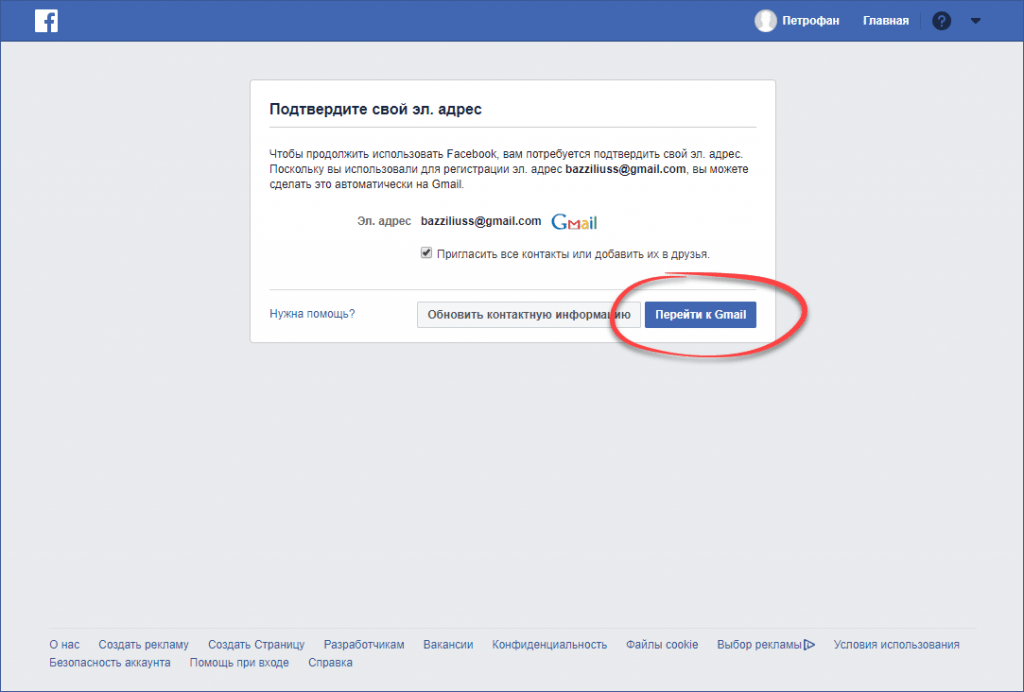
Когда вы впервые настроите свой профиль, ваша бизнес-страница Facebook откроется на вашем экране, как показано ниже:
Оглянитесь!
На этом этапе ваша Страница опубликована, и ваши клиенты смогут найти вас (ваху!), но вам нужно добавить немного больше информации, чтобы действительно приносить пользу и начать получать максимальную отдачу от вашей страницы.
Найдите кнопку «О программе» в левой части страницы. Вам нужно будет щелкнуть маленькую синюю кнопку «Подробнее», чтобы найти ее!
Откроется раздел «О нас», и в разделе «Общие» вы найдете «Имя пользователя». Нажмите «Создать страницу @username».
Выполнение этого шага поможет людям найти вашу бизнес-страницу Facebook в разделе поиска, а также то, как вы можете попросить своих клиентов выйти в Интернет и подписаться на вас.
Ваше имя пользователя может состоять из 50 символов, но чем короче, тем лучше!
Использование названия вашей компании или его аббревиатуры является хорошим выбором.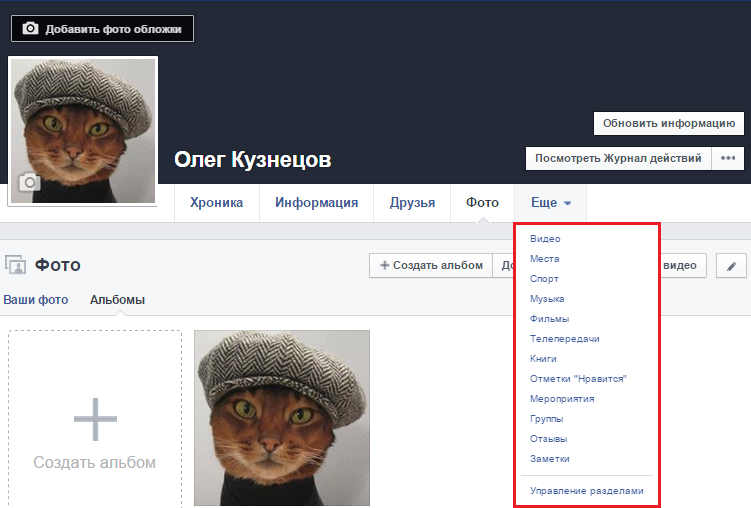 Введите без пробелов в соответствующее поле и нажмите «Создать имя пользователя». Если имя пользователя уже занято, вам будет предложено выбрать что-то немного другое.
Введите без пробелов в соответствующее поле и нажмите «Создать имя пользователя». Если имя пользователя уже занято, вам будет предложено выбрать что-то немного другое.
Нажмите кнопку «ОК», когда ваше имя пользователя будет установлено!
Шаг № 5: Написание истории бренда для вашего бизнеса СтраницаСуществует распространенное заблуждение, что раздел «История бренда» не важен, но это определенно не так!
История вашего бренда — это возможность по-настоящему продемонстрировать свой бренд и выделиться из толпы. Просто посмотрите, как Remedy Drinks использует свою историю бренда, чтобы представить себя как людей, чтобы вы действительно могли поверить в то, что они делают.
Чтобы создать собственную историю бренда, нажмите кнопку «+ Расскажите людям о своем бизнесе».
Когда вы нажмете здесь, вы откроете то, что по сути является заметкой Facebook. Вы можете добавить текст, и вы можете добавить другое изображение, используя размеры 1200 x 445 пикселей.
Примечание: Уменьшенная версия изображения будет отображаться на вашей главной бизнес-странице Facebook.
Когда все будет готово, нажмите «Опубликовать».
Шаг № 6: Редактирование информации о вашей страницеПришло время добавить всю важную информацию о вашем бизнесе на вашу страницу в Facebook.
Нажмите «Редактировать информацию о странице» в правом верхнем углу экрана. Здесь вы найдете раздел «Информация о странице».
Вам понадобятся основные сведения о вашей компании — это поможет людям в вашем регионе найти вас и даст потенциальным клиентам быстрый обзор того, какие услуги вы предоставляете и как с вами связаться.
Начните с общего описания того, чем вы занимаетесь! Посмотрите, как The Sill использует пространство, чтобы дать краткое (но информативное!) представление о своем бизнесе:
Когда закончите, нажмите «Сохранить изменения» в синем поле.
Если у вашего бизнеса более одной нишевой категории, вы можете добавить сюда больше бизнес-категорий.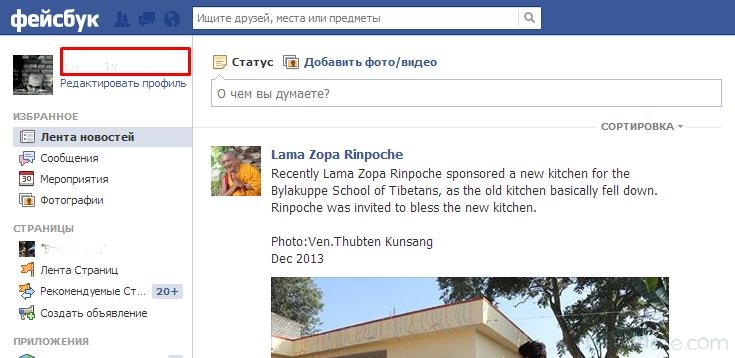
Начните вводить текст в поле, чтобы получить варианты на выбор:
Далее, контактные данные вашей компании.
От вашего лучшего контактного номера и электронной почты до физического адреса вашего магазина вы хотите поделиться этим со своими подписчиками, как они могут связаться.
Не забывайте — ваши подписчики также могут связаться с вами через Facebook Messenger!
Если у вас есть обычный магазин или если ваши сотрудники находятся в сети только в определенное время, чтобы помочь, обязательно заполните раздел «Часы работы» на своей бизнес-странице Facebook.
Facebook автоматически обновит вашу страницу, чтобы показать посетителям, открыты ли вы в это время — умно, верно?
Если вы работаете в Интернете, выберите «Всегда открыто» или выберите часы, когда вы доступны для запросов в службу поддержки.
СОВЕТ: Не забывайте нажимать «Сохранить изменения» на каждом этапе!
Вот и все — вы готовы поделиться своей бизнес-страницей Facebook со своими подписчиками!
Имея страницу Facebook, которая выделяется из толпы, вы вскоре сможете добавить больше контента в свою социальную стратегию и подключиться к заинтересованной аудитории Facebook.
Готовы к более регулярным публикациям на Facebook? С Later вы можете запланировать целую неделю постов в Facebook за один раз!
Нравится этот пост? Приколи это! ????Как настроить приложение Facebook
Это руководство применимо только к самостоятельным (автономным/загружаемым) лицензиям LiveAgent, размещенным на вашем сервере. Для облачных (ежемесячно оплачиваемых) учетных записей на серверах LiveAgent ознакомьтесь с этим руководством.
Быстрая навигация
- Часть панели разработчика Facebook
- Создание приложения Facebook
- Настройка приложения Facebook
- Добавление разрешений
- Как отправить приложение Facebook на рассмотрение (отдельная статья)
- Часть LiveAgent
Подключение LiveAgent к Facebook позволяет вам отвечать на сообщения, посты или комментарии Facebook прямо с вашего LiveAgent.
Прежде чем начать интеграцию, вы должны быть владельцем или администратором страницы Facebook и иметь учетную запись разработчика Facebook .
Ваша установка LiveAgent должна быть защищена сертификатом SSL, так как это требование Facebook.
Создайте приложение Facebook
Войдите в свою личную или корпоративную учетную запись Facebook, затем перейдите на https://developers.facebook.com/ и нажмите » Мои приложения» пункт в верхнем меню.
В панели разработчика Facebook нажмите «Создать приложение» . На экране создания приложения выберите тип «Бизнес» , нажмите «Далее» , заполните поля «Отображаемое имя» и «Контактный адрес электронной почты приложения» и нажмите «Создать приложение» . Вам будет предложено ввести свой пароль Facebook, чтобы завершить процесс.
Настройка приложения Facebook
После создания приложения вы будете перенаправлены на панель инструментов нового приложения для выбора продуктов .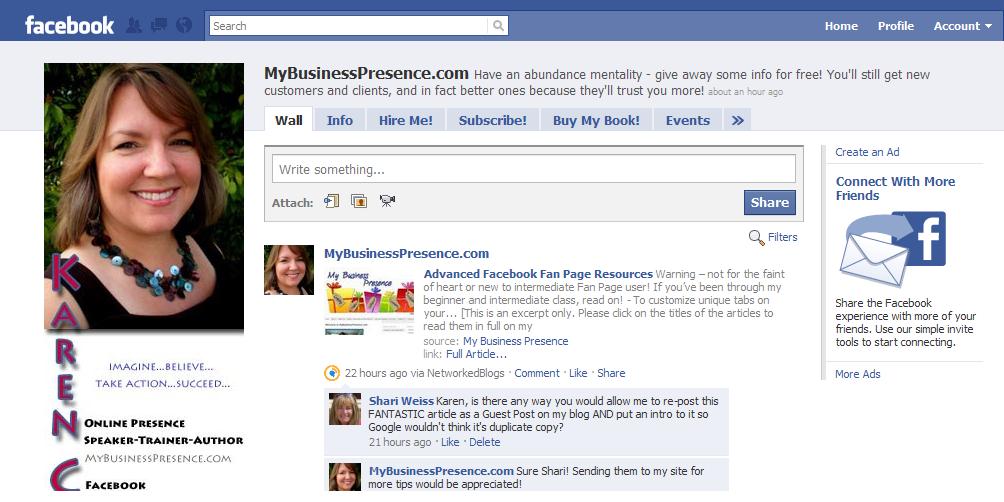 Найдите «Messenger» и нажмите «Настроить» . В настройках продукта Messenger ничего менять не нужно, поэтому вернитесь к «Панель управления» в меню найдите » Вход через Facebook» и снова нажмите «Настройка» . Вы попадете на вкладку Быстрый запуск продукта для входа в Facebook , которую необходимо настроить, как описано ниже.
Найдите «Messenger» и нажмите «Настроить» . В настройках продукта Messenger ничего менять не нужно, поэтому вернитесь к «Панель управления» в меню найдите » Вход через Facebook» и снова нажмите «Настройка» . Вы попадете на вкладку Быстрый запуск продукта для входа в Facebook , которую необходимо настроить, как описано ниже.
В продукте Вход через Facebook Quickstart выберите тип платформы « Web «, затем вставьте URL-адрес сайта, на котором установлена ваша учетная запись LiveAgent , в поле «URL сайта» и нажмите «Сохранить» . Других действий в этом разделе не требуется.
После сохранения URL-адреса сайта перейдите в раздел «Настройки > Основные» в меню, где вам необходимо заполнить следующие поля: приложение.
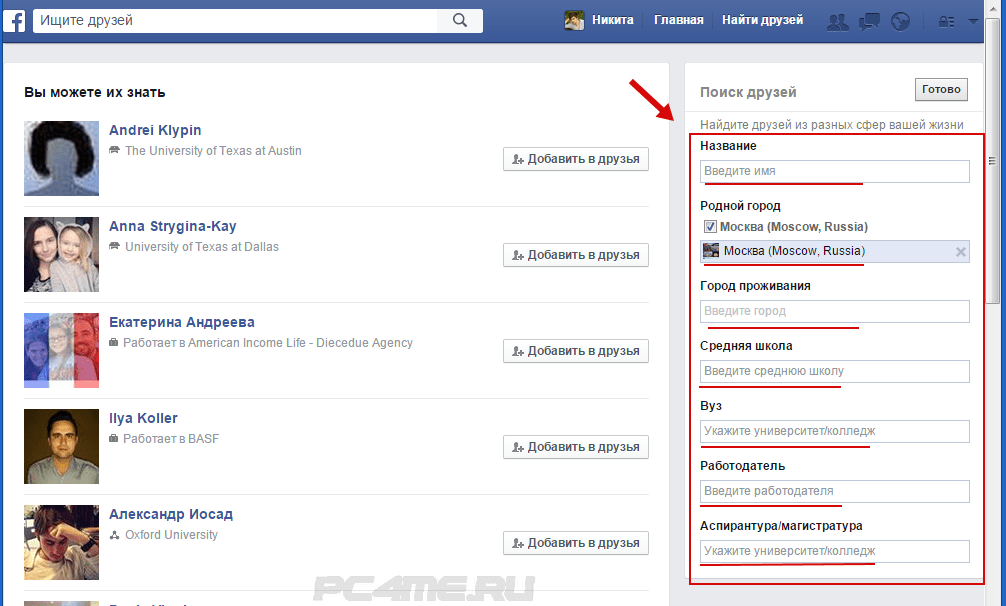 Если у вас нет нужного значка, вы можете использовать следующий значок LiveAgent размером 512 x 512.
Если у вас нет нужного значка, вы можете использовать следующий значок LiveAgent размером 512 x 512.Если у вас нет доменного имени (только IP-адрес), оставьте поле App Domains пустым. Если вы попытаетесь установить IP-адрес в поле «Домены приложений», появится следующая ошибка: «Это должно быть получено из URL-адреса Canvas, URL-адреса защищенного холста, URL-адреса двоичного файла Unity, URL-адреса сайта, URL-адреса мобильного сайта, URL-адреса вкладки страницы или URL-адреса защищенной страницы. Проверьте и исправьте следующие домены: …»
Обратите внимание и сохраните данные из полей «Идентификатор приложения» и «Секрет приложения». Они понадобятся вам позже при настройке приложения Facebook на панели LiveAgent. Вас могут попросить предоставить пароль Facebook, чтобы раскрыть секрет приложения.
Нажмите «Сохранить изменения » и перейдите на вкладку «Вход через Facebook > Настройки» в меню. В этих настройках вам нужно вставить 2 URL-адреса в поле «Действительные URI перенаправления OAuth» :
В этих настройках вам нужно вставить 2 URL-адреса в поле «Действительные URI перенаправления OAuth» :
- https:// support.mycompany.com /scripts/fb_agent_login.php
- https:// support.mycompany.com /scripts/fb_visitor_login.php
Не забудьте еще раз нажать «Сохранить изменения» .
Не забудьте заменить support.mycompany.com вашим реальным URL-адресом установки LiveAgent.
Если вы этого не сделаете, Facebook вернет ошибку при попытке подключения страниц с помощью LiveAgent: «Не удается загрузить URL: домен этого URL не входит в домены приложения. Чтобы иметь возможность загрузить этот URL-адрес, добавьте все домены и поддомены вашего приложения в поле «Домены приложений» в настройках вашего приложения».
Добавить разрешения
После сохранения продукта Facebook Login, перейдите в раздел меню «Просмотр приложения > Разрешения и функции», найдите разрешения «public_profile» и «электронная почта» и нажмите «Получить расширенный доступ». Этих двух разрешений достаточно, чтобы иметь возможность подключить ваше приложение Facebook к вашей учетной записи LiveAgent из вашей учетной записи Facebook в качестве создателя/администратора приложения.
Этих двух разрешений достаточно, чтобы иметь возможность подключить ваше приложение Facebook к вашей учетной записи LiveAgent из вашей учетной записи Facebook в качестве создателя/администратора приложения.
Расширенный доступ для этих двух разрешений является обязательным, но его можно активировать немедленно.
Для расширенного доступа ко всем другим разрешениям необходимо, чтобы команда Facebook проверила ваше приложение, настроив запрос на проверку приложения.
Если вам нужно разрешить другим администраторам LiveAgent, которые также не являются администраторами вашего приложения Facebook, подключать ваше приложение Facebook, необходимо получить расширенный доступ для 8 дополнительных разрешений и запросить проверку вашего приложения Facebook командой Facebook. . Проверьте это руководство для получения дополнительной информации.
Часть LiveAgent
На панели LiveAgent перейдите к » Конфигурация > Facebook» и нажмите » Включить Facebook» .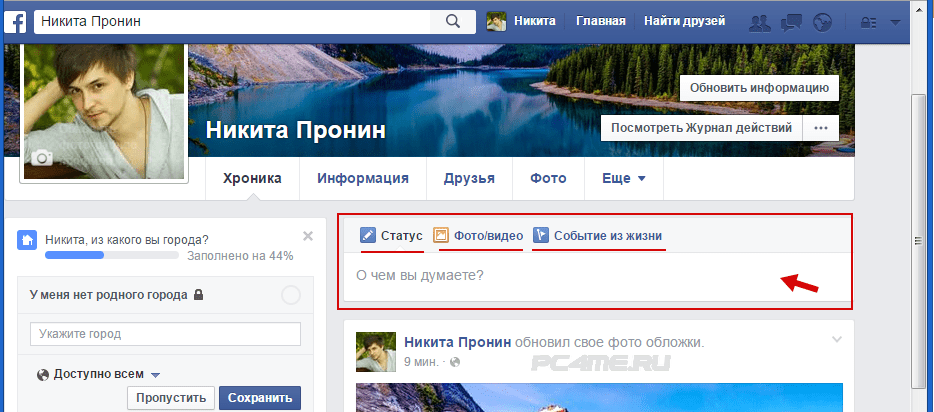 Ваша панель LiveAgent обновится, и под «Конфигурация > Facebook» появится новая вложенная вкладка «Настройка приложения» .
Ваша панель LiveAgent обновится, и под «Конфигурация > Facebook» появится новая вложенная вкладка «Настройка приложения» .
Перейдите в раздел «Настройка приложения» и вставьте свое приложение Facebook Идентификатор приложения и Секрет приложения , сохраненный ранее, на панели разработчика Facebook > Настройки > Основные .
Нажмите «Сохранить» , и снова новая подвкладка «Страницы Facebook» отобразятся в разделе «Конфигурация > Facebook» . Перейдите в раздел «Страницы Facebook» и нажмите «Подключиться» . Появится новое всплывающее окно, в котором вам нужно пройти аутентификацию и подтвердить интеграцию вашей страницы Facebook.
После успешного завершения интеграции всплывающее окно автоматически закроется. На панели LiveAgent отобразится новое окно, в котором вы сможете выбрать, к какой странице Facebook вы хотите подключиться, следует ли получать записи на стене и/или сообщения и в каком отделе будут создаваться заявки с этой страницы Facebook.
Нажмите «Подключиться» рядом со всеми страницами Facebook, которые вы хотите подключить, и закройте окно. Вот и все. С этого момента все новые публикации, комментарии и сообщения с вашей страницы Facebook будут загружаться в вашу учетную запись LiveAgent.
Эта страница не может иметь имя пользователя на Facebook
по Ташриф Шариф
Ташриф Шариф
Эксперт по Windows и программному обеспечению
Ташриф Шариф — разработчик программного обеспечения, ставший техническим писателем. Он обнаружил свой интерес к технологиям после того, как случайно прочитал технический журнал. Теперь он пишет обо всем, что связано с технологиями от… читать дальше
Опубликовано
Раскрытие информации о партнерах
- Ошибка Эта страница не может иметь имя пользователя может сбивать с толку, но это руководство, безусловно, поможет.

- Чтобы решить эту проблему, просто создайте новую учетную запись Facebook, назначьте ее администратором своей страницы и измените имя пользователя.
- Если вы заинтересованы в дальнейшем изучении этой темы, не стесняйтесь посетить наш подробный раздел Интернет и облако.
- Чтобы всегда быть готовым к решению проблем Facebook, добавьте в закладки наш подробный Центр проблем Facebook.
XУСТАНОВИТЕ, щелкнув файл для загрузки
Для решения различных проблем с ПК мы рекомендуем DriverFix:Это программное обеспечение будет поддерживать ваши драйверы в рабочем состоянии, тем самым защищая вас от распространенных компьютерных ошибок и сбоев оборудования. Проверьте все свои драйверы прямо сейчас, выполнив 3 простых шага:
- Загрузите DriverFix (проверенный загружаемый файл).
- Нажмите Начать сканирование , чтобы найти все проблемные драйверы.
- Нажмите Обновить драйверы , чтобы получить новые версии и избежать сбоев в работе системы.

- DriverFix был загружен 0 читателями в этом месяце.
Facebook позволяет владельцам страниц создавать собственный URL-адрес для своей бизнес-страницы. Хотя сам процесс прост, иногда пользователь может столкнуться с ошибкой «Эта страница не может содержать ошибку имени пользователя».
Скорее всего, вы столкнетесь с одной из следующих ошибок:
Имя пользователя недоступно
Эта страница не может иметь имя пользователя.
Эта ошибка может возникать по нескольким причинам, включая несоответствие вашей страницы Facebook минимальному требованию наличия 25 лайков, отсутствие административных привилегий, а также проблемы с проверкой страницы.
Если вас также беспокоит эта ошибка, вот подробное пошаговое руководство, которое поможет вам устранить ошибку «Эта страница не может иметь имя пользователя на Facebook».
Как исправить, что эта страница не может иметь имя пользователя?
1.
 Используйте альтернативную учетную запись Facebook
Используйте альтернативную учетную запись FacebookСамое простое решение этой проблемы — сделать своего друга или собственную альтернативную учетную запись администратором страницы, а затем попытаться создать собственный URL-адрес. Вот как это сделать.
- Откройте Facebook и войдите в свою основную учетную запись.
- Перейти к настройкам .
- Открыть ролей страницы.
- В текстовом поле под Назначьте новую роль Страницы, введите имя или адрес электронной почты человека, который хочет добавить его в качестве администратора.
- Выберите профиль из списка.
- Щелкните параметр Editor и измените его на Admin.
- Нажмите Добавить.
- Теперь войдите под учетной записью человека, которого вы сделали администратором.
- Щелкните значок стрелки в правом верхнем углу и выберите параметр Управление страницами .

- Выберите страницу, которой вы хотите управлять.
- Нажмите О программе.
- Выбрать Создать страницу @username
- Введите имя пользователя, которое вы хотите присвоить своей странице
- Нажмите Создайте имя пользователя.
Вот и все. Теперь вы успешно создали настраиваемый URL-адрес без ошибки «Эта страница не может иметь имя пользователя на Facebook».
Не можете ничего опубликовать на Facebook со своего ПК? Попробуйте эти шаги!
Почему моя страница Facebook не может иметь имя пользователя?
Согласно Facebook, новая страница может не сразу создать имя пользователя. Чтобы иметь возможность создать имя пользователя, страница должна соответствовать двум требованиям.
Он должен иметь не менее 24 страниц лайков и иметь хотя бы один пост. После того, как вы выполнили требования, попробуйте создать имя пользователя для своей страницы.



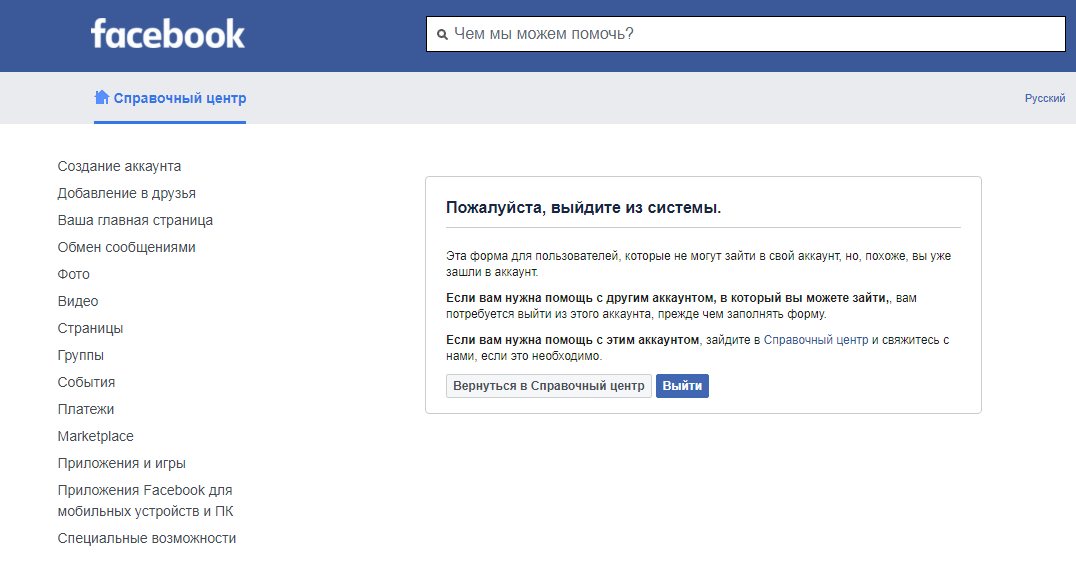 Представьте, что предлагаете товар собственным знакомым и близким.
Представьте, что предлагаете товар собственным знакомым и близким.
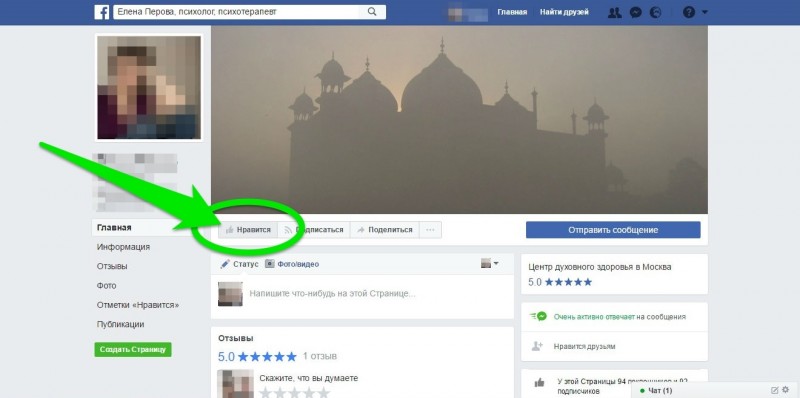



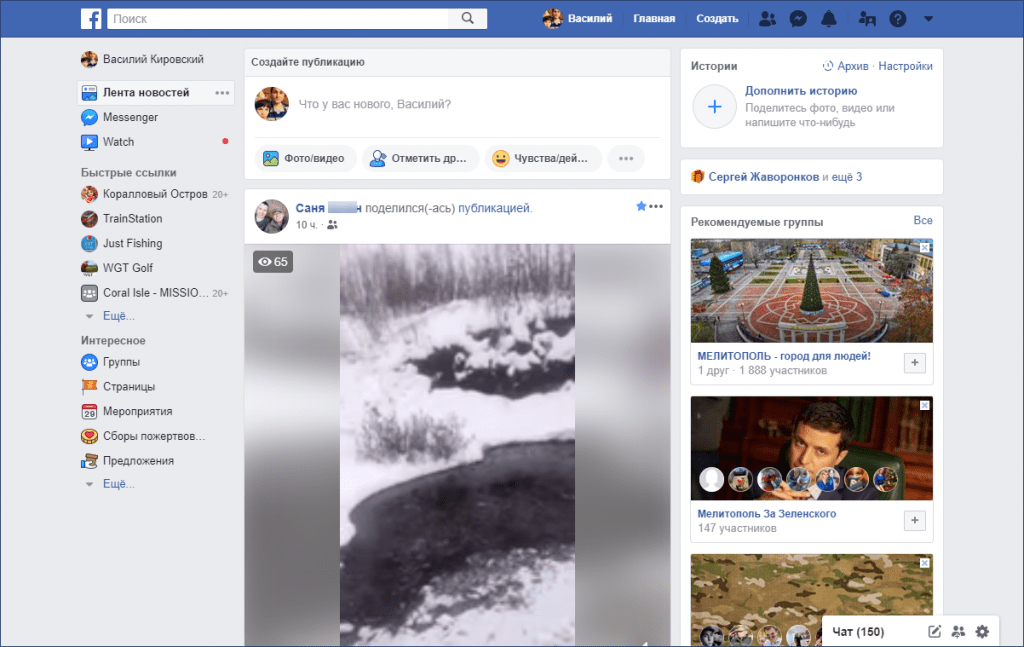
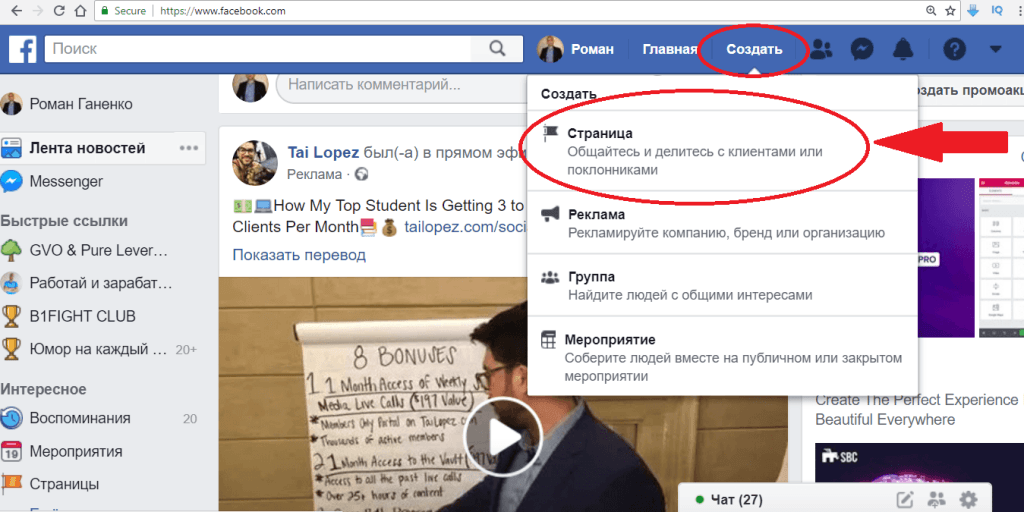


 Или вручную настроить аудиторию.
Или вручную настроить аудиторию.